Samsung DVD-VR350, DVD-VR355 User Manual [de]

Bedienungsanleitung
DVD-VR350
DVD-VR355
Français Italiano SlovenskoDeutsch
AK68-01293D

Erste Schritte
Warnung
Erste Schritte
ABDECKUNG ODER RÜCKWAND NICHT ÖFFNEN!
STROMSCHLAGGEFAHR!
TEILE IM GERÄTEINNEREN KÖNNEN VOM
BENUTZER NICHT GEWARTET WERDEN. LASSEN
SIE REPARATUREN NUR VON QUALIFIZIERTEM
FACHPERSONAL DURCHFÜHREN.
VORSICHT
STROMSCHLAGGEFAHR
NICHT ÖFFNEN
Dieses Symbol weist auf eine “gefährliche
Netzspannung” im Inneren des Geräts
hin. Es besteht somit die Gefahr von
Stromschlägen und Verletzungen.
Dieses Symbol weist auf wichtige
Anweisungen im Begleitmaterial zum
Produkt hin.
Achten Sie beim Aufstellen des Geräts darauf, dass
genügend Platz zur Verfügung steht. Stellen Sie das Gerät
daher beispielsweise nicht in einem engen Bücherregal auf.
WARNUNG : Um Schäden zu vermeiden, die eine
VORSICHT :
VORSICHT
IN DIESEM PRODUKT WIRD EIN LASER EINGESETZT.
BEI VERWENDUNG VON STEUERUNGEN UND
EINSTELLUNGEN SOWIE BEIM AUSFÜHREN VON
VORGEHENSWEISEN, DIE VON DIESEM HANDBUCH
ABWEICHEN, KANN DER BENUTZER GEFÄHRLICHER
STRAHLUNG AUSGESETZT WERDEN.
ÖFFNEN SIE KEINE GEHÄUSE UND FÜHREN SIE
KEINE REPARATURARBEITEN SELBST AUS. LASSEN
SIE REPARATUREN NUR VON QUALIFIZIERTEM
KUNDENDIENSTPERSONAL DURCHFÜHREN.
Dieses Produkt erfüllt die CE-Richtlinien für abgeschirmte
Kabel und Anschlüsse zur Verbindung mit anderen
Geräten. Um die elektromagnetische Beeinfl ussung
anderer Geräte (z. B. Radios und Fernsehgeräte) zu
vermeiden, verwenden Sie nur abgeschirmte Kabel und
Anschlüsse für die Verbindungen.
Brandoder Stromschlaggefahr nach sich
ziehen können, setzen Sie dieses Gerät
nicht Regen oder Feuchtigkeit aus.
DER DVD-/VIDEORECORDER VERWENDET
EINEN UNSICHTBAREN LASERSTRAHL,
DER ZU STRAHLENSCHÄDEN FÜHREN
KANN, WENN ER DIREKT AUF PERSONEN
ODER GEGENSTÄNDE GERICHTET WIRD.
BETREIBEN SIE DEN RECORDER
AUSSCHLIESSLICH GEMÄSS
DEN ANWEISUNGEN IN DER
BEDIENUNGSANLEITUNG.
VORSICHT
• Das Gerät darf nicht mit Wasser oder anderen
Flüssigkeiten in Berührung kommen. Außerdem
dürfen keine mit Flüssigkeiten gefüllten Behälter, wie
beispielsweise Vasen, darauf abgestellt werden.
• Der Netzstecker sollte jederzeit in Reichweite und
zugänglich sein, da er aus der Steckdose entfernt
werden muss, um das Gerät vollständig abzuschalten.
WICHTIGER HINWEIS
Das Netzkabel dieses Geräts ist mit einem
Formstecker mit integrierter Sicherung ausgestattet.
Die Nennspannung dieser Sicherung ist auf der
Unterseite des Steckers angegeben. Im Bedarfsfall ist
die Sicherung gegen eine Sicherung nach BS1362 (oder
jeweilige Entsprechung) mit derselben Nennspannung
auszutauschen. Verwenden Sie den Stecker niemals,
wenn die Sicherungsabdeckung entfernt ist, sofern diese
abnehmbar ist.
Wenn eine Ersatzabdeckung für die Sicherung benötigt
wird, muss diese dieselbe Farbe wie die Stiftseite des
Steckers haben.
Ersatzabdeckungen sind im Fachhandel erhältlich. Falls
der montierte Stecker nicht für die Steckdosen in Ihrem
Haushalt geeignet ist oder das Kabel nicht bis zu einer
Steckdose reicht, erwerben Sie ein geeignetes, geprüftes
Verlängerungskabel oder wenden Sie sich an Ihren
Fachhändler.
Wenn es keine andere Möglichkeit als das Abtrennen des
Steckers vom Kabel gibt, entfernen Sie die Sicherung
und entsorgen den Stecker ordnungsgemäß. Stecken Sie
den Stecker nicht in eine Steckdose.
Um das Gerät vollständig abzuschalten, muss der
Stecker aus der Steckdose entfernt werden. Stellen Sie
daher sicher, dass sich der Netzstecker in Reichweite
befi ndet.
Es besteht Stromschlaggefahr durch die nicht
isolierten Enden des Stromkabels. Die zu diesem
Benutzerhandbuch gehörige Produkteinheit ist unter
geistigen Eigentumsrechten Dritter lizenziert. Diese
Lizenz beschränkt sich auf die private, nicht gewerbliche
Verwendung durch Endbenutzer und auf die in dieser
Lizenz vorliegenden Inhalte. Die gewerbliche Verwendung
ist nicht gestattet. Die Lizenz gilt ausschließlich für diese
Produkteinheit und umfasst keine nicht lizenzierten oder
den Normen ISO/IEC 11172-3 oder ISO/IEC 13818-3
entsprechenden Produkteinheiten oder Verfahren, die
zusammen mit dieser Produkteinheit verwendet oder
verkauft werden.
Die Lizenz gilt lediglich für die Verwendung dieser
Produkteinheit zum Kodieren und/oder Dekodieren von
Audiodateien, die den Normen ISO/IEC 11172-3 oder
ISO/IEC 13818-3 entsprechen. Unter dieser Lizenz
werden keine Rechte an Leistungsmerkmalen und
Funktionen von Produkten vergeben, die diesen Normen
nicht entsprechen.
Deutsch - 2
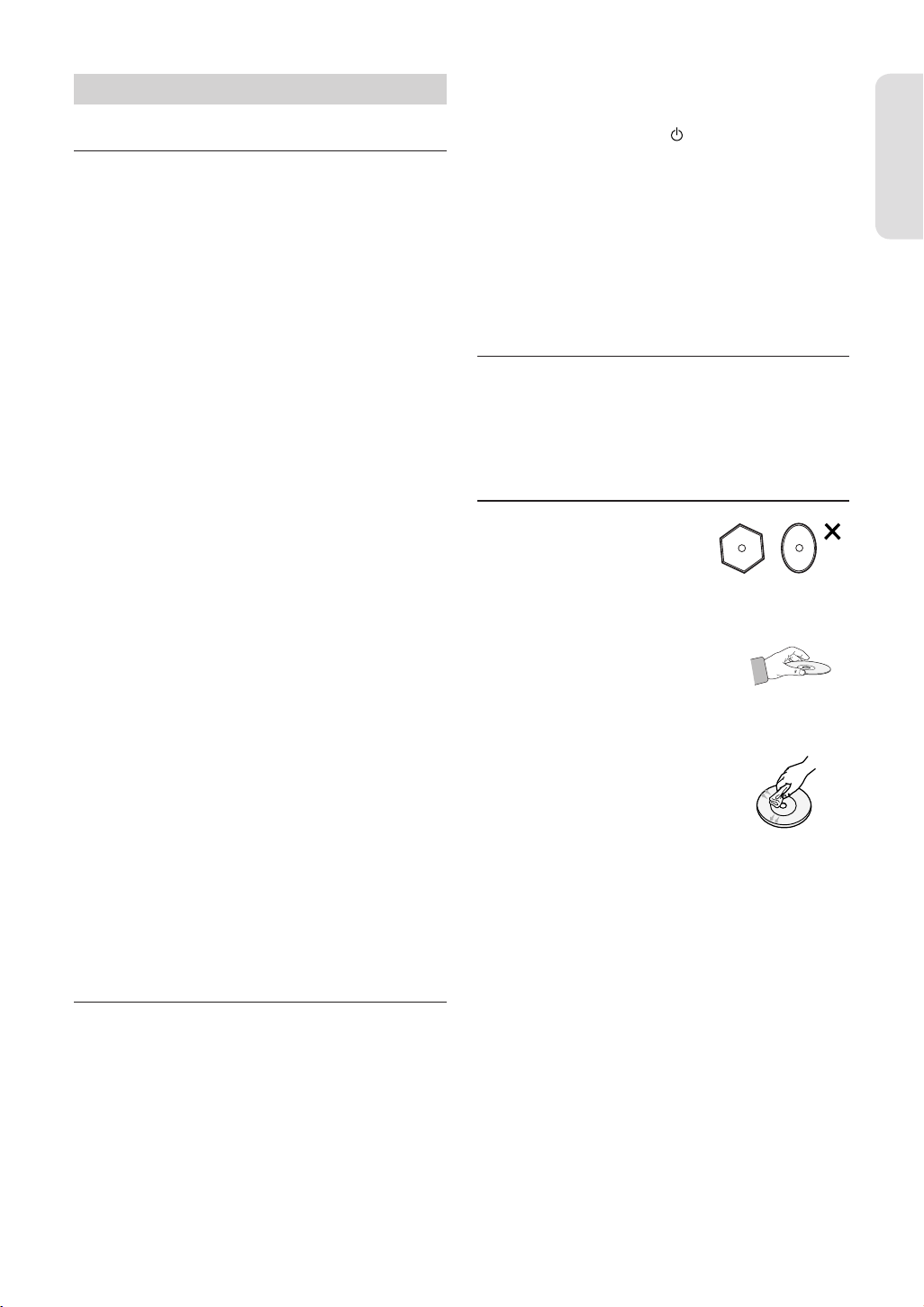
Vorsichtsmaßnahmen
Wichtige Sicherheitshinweise
▌
Lesen Sie diese Bedienungsanleitung sorgfältig durch,
bevor Sie das Gerät in Betrieb nehmen. Beachten Sie
alle nachstehend aufgeführten Sicherheitshinweise.
Halten Sie diese Bedienungsanleitung für den künftigen
Gebrauch bereit.
1) Lesen Sie diese Anweisungen.
2) Bewahren Sie diese Anweisungen auf.
3) Beachten Sie alle Warnhinweise.
4) Befolgen Sie alle Anweisungen.
5)
Verwenden Sie das Gerät nicht in der Nähe von Wasser.
6) Reinigen Sie das Gerät nur mit einem trockenen Tuch.
7)
Blockieren Sie nicht die Lüftungsöffnungen. Stellen Sie
das Gerät gemäß den Anweisungen des Herstellers auf.
8) Stellen Sie das Gerät nicht in der Nähe von
Wärmequellen wie Heizkörper, Wärmespeicher, Öfen
oder anderen Geräten (z. B. Verstärkern) auf, die
Wärme produzieren.
9)
Die Erdung des Steckers dient Ihrer Sicherheit. Setzen
Sie diese Sicherheitsfunktion unter keinen Umständen
außer Kraft. Bei einem polarisierten Stecker sind die Stifte
unterschiedlich breit. Ein Schutzstecker verfügt über zwei
Stifte und einen dritten Erdungsstift. Der breite Stift bzw.
der dritte Stift sind aus Sicherheitsgründen angebracht.
Falls der vorhandene Stecker nicht in Ihre Steckdose
passt, lassen Sie die Steckdose durch einen qualifi zierten
Elektriker austauschen.
10)
Netzkabel müssen so verlegt werden, dass niemand auf
die Kabel treten kann und sie nicht durch Gegenstände
gequetscht werden. Dies gilt insbesondere für die
Kabelenden am Gerät bzw. am Stecker.
11)
Verwenden Sie nur vom Hersteller spezifi ziertes Zubehör.
12)
Verwenden Sie für das Gerät nur Gestelle, Ständer, Stative,
Konsolen und Tische, die vom Hersteller empfohlen oder in
Verbindung mit dem Gerät verkauft werden. Bewegen Sie
das Gestell mit dem Gerät nur mit äußerster Vorsicht, um
Verletzungen durch Umkippen zu vermeiden.
13) Trennen Sie das Gerät bei Gewitter oder längerer
Abwesenheit vom Netz.
14) Überlassen Sie Reparatur und Wartung stets
Fachpersonal. Eine Wartung ist immer dann
erforderlich, wenn das Gerät auf irgendeine Weise
beschädigt wurde, beispielsweise bei beschädigtem
Netzkabel oder Stecker, bei in das Gerät gelangter
Flüssigkeit oder Objekten, wenn das Gerät
Regen oder Feuchtigkeit ausgesetzt war, nicht
ordnungsgemäß arbeitet oder fallengelassen wurde.
Vorsichtsmaßnahmen für den Betrieb
▌
•
Stellen Sie bei Anschluss anderer Komponenten an diesen
Recorder sicher, dass diese nicht angeschaltet sind.
• Bewegen Sie den Recorder nicht, während eine Disk
wiedergegeben wird. Ansonsten kann die Disk zerkratzt
oder zerbrochen werden, und es können Schäden an
den Bauteilen des Recorders auftreten.
• Stellen Sie keine Behälter mit Flüssigkeiten (z. B.
Blumenvasen) auf den Recorder, und legen Sie keine
kleinen Metallgegenstände darauf.
• Führen Sie nicht Ihre Hand in das Disk-Fach ein.
Führen Sie keine Fremdgegenstände in das Disk-Fach
•
ein (ausschließlich Disks dürfen eingelegt werden).
• Äußere Einfl üsse wie Blitzschlag oder elektrostatische
Aufl adung können den normalen Betrieb des Recorders
beeinträchtigen. Schalten Sie in diesem Fall den DVD-/
Videorecorder mit der Taste /I aus und wieder ein,
oder ziehen Sie den Netzstecker aus der Steckdose und
stecken Sie ihn anschließend wieder ein. Anschließend
funktioniert der Recorder wieder normal.
• Entnehmen Sie nach Gebrauch die Disk, und schalten
Sie den Recorder aus.
Wenn der Recorder längere Zeit nicht benutzt wird, ziehen
•
Sie den Netzstecker aus der Steckdose.
• Wischen Sie die Disk zum Reinigen mit geraden
Bewegungen von der Mitte zur Außenkante.
Wartung des Gehäuses
▌
Ziehen Sie aus Sicherheitsgründen den Netzstecker aus
der Steckdose.
• Verwenden Sie kein Benzin, keinen Verdünner oder andere
Lösungsmittel für die Reinigung.
• Wischen Sie das Gehäuse mit einem weichen Tuch ab.
Handhabung von Disks
▌
Verwenden Sie nur Disks mit
•
Standardform.
Ungleichmäßig oder speziell
geformte Disks können den DVD-/
Videorecorder beschädigen.
Halten der Disks
•
Berühren Sie nicht die Oberfl äche einer
Disk, auf der die Audio-/Videodaten
aufgenommen werden.
DVD-RAM, DVD±RW und DVD±R
•
Verwenden Sie ggf. einen DVD-RAM/
PD-Disk-Reiniger. Verwenden Sie für
DVD-RAM/DVD±RW/DVD±R keine
Reiniger oder Tücher, die für CDs
vorgesehen sind.
Video-DVD, Audio-CD
•
Wischen Sie den Schmutz und Staub auf der Disk mit
einem weichen Tuch ab.
Vorsichtsmaßnahmen zum Umgang mit Disks
• Beschreiben Sie die bedruckte Seite nicht mit
Kugelschreiber oder Bleistift.
• Verwenden Sie keine Reinigungssprays und keine
Antistatikmittel. Verzichten Sie auch auf fl üchtige
Chemikalien wie Benzin oder Verdünner.
•
Bringen Sie keine Aufkleber oder Etiketten auf den
Disks an. (Verwenden Sie keine Disks mit Resten von
Klebeband oder von unvollständig entfernten Aufklebern.)
• Verwenden Sie keine kratzfesten Schutzabdeckungen.
• Verwenden Sie keine Disks, die mit einem
Etikettendrucker beschriftet wurden.
Legen Sie keine gewölbten oder gesprungenen Disks ein.
•
Erste Schritte
Deutsch - 3
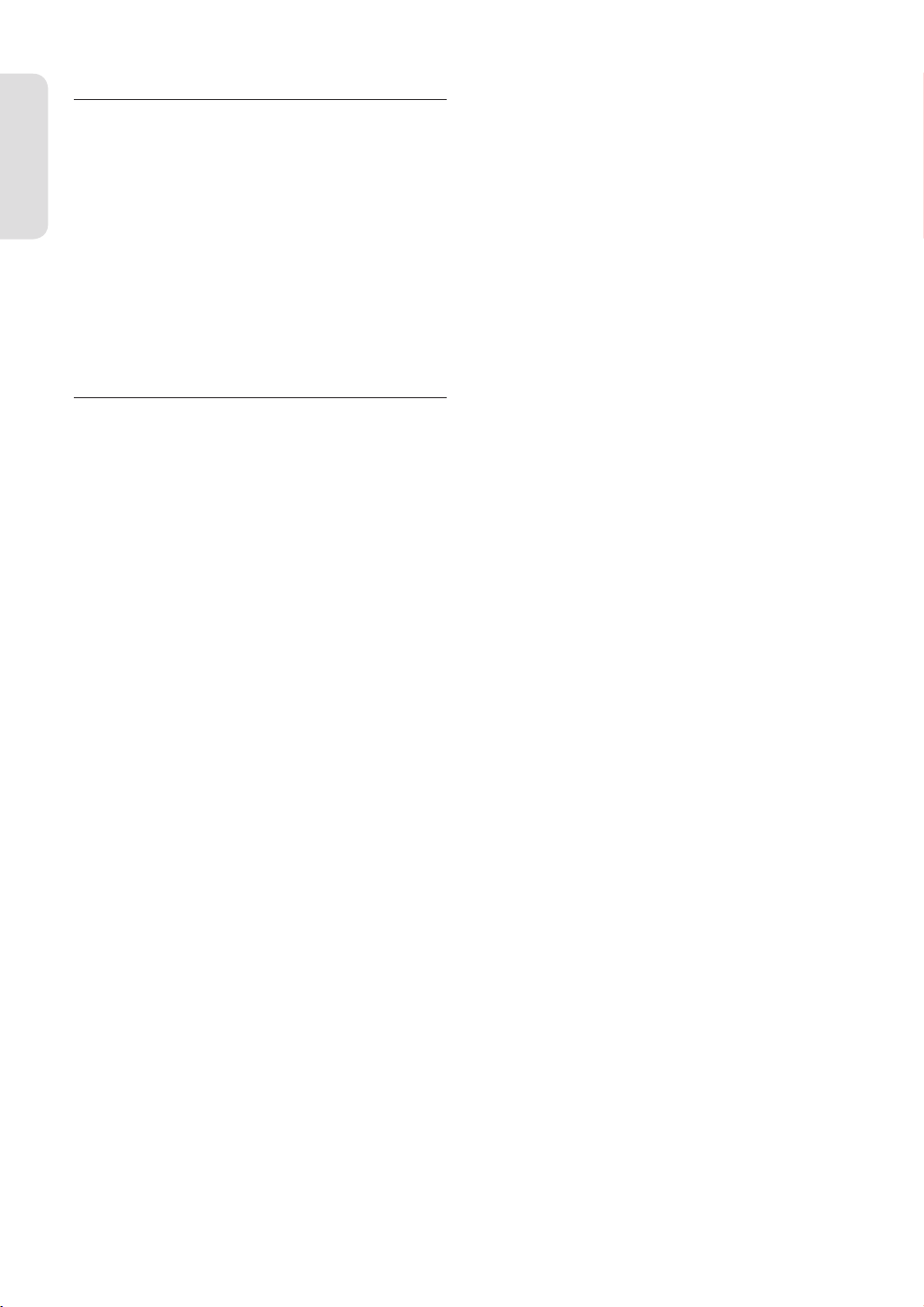
Lagerung der Disks
▌
Achten Sie darauf, die Disk nicht zu beschädigen. Die
Daten auf der Disk sind äußerst anfällig gegenüber
Umwelteinfl üssen.
Setzen Sie die Disk nicht direkter Sonneneinstrahlung aus.
•
•
Bewahren Sie die Disk an einem kühlen, gut belüfteten Ort auf.
Erste Schritte
• Stellen Sie die Disk vertikal auf.
Bewahren Sie die Disk in einer sauberen Schutzhülle auf.
•
•
Wenn Sie den DVD-/Videorecorder aus dem Kalten ins
Warme bringen, kann Feuchtigkeit an den Betriebsteilen und
der Linse kondensieren und zu Fehlern bei der Wiedergabe
führen. Warten Sie in diesem Fall zwei Stunden, bevor Sie
das Netzteil des Geräts an eine Steckdose anschließen.
Legen Sie anschließend die Disk ein, und versuchen Sie
erneut, sie wiederzugeben.
Disk-Spezifi kationen
▌
● DVD-VR350
Mit diesem Gerät können Sie qualitativ hochwertige
digitale Bilder auf DVD-RAMs/DVD-RWs/DVD-Rs
aufzeichnen und wiedergeben. Sie können digitale
Videos auf DVD-RAMs/DVD-RWs/DVD-Rs genauso
aufzeichnen und bearbeiten wie bei Videokassetten.
(DVD+RWs/DVD+Rs können abgespielt, aber nicht
beschrieben werden.)
● DVD-VR355
Mit diesem Gerät können Sie qualitativ hochwertige
digitale Videos auf DVD-RAMs/DVD±RWs/DVD±Rs
aufzeichnen und abspielen. Sie können digitale Videos
auf DVD-RAMs/DVD±RWs/DVD±Rs genauso aufzeichnen
und bearbeiten wie bei Videokassetten.
Video-DVD
•
Eine DVD (Digital Versatile Disc) kann bis zu 135 Minuten
an Bildmaterial, 8 Audiosprachen und 32 Untertitelsprachen
fassen. Die DVD ist mit MPEG-2-Bildkomprimierung und Dolby3D-Surround ausgestattet, so dass Sie klare, leuchtende Bilder
in Kinoqualität bequem zu Hause genießen können.
•
Beim Wechsel von der ersten zur zweiten Schicht einer
doppelschichtigen Video-DVD können Ton und Bild kurzzeitig
verzerrt sein. Dies ist keine Fehlfunktion des Geräts.
•
Die DVD±R/DVD-RW(V)-Aufnahme kann nach der Fixierung
auf einem Standard-DVD-Player abgespielt werden.
Audio-CD
• Hierbei handelt es sich um eine Audio-Disk, die mit
PCMAudiodaten mit 44,1 kHz beschrieben ist.
Sie gibt Audio-CD-Rs/CD-RWs im CD-DA-Format wieder.
•
Je nach den Bedingungen beim Beschreiben der Disk
können bestimmte CD-Rs/CD-RWs unter Umständen mit
diesem Gerät nicht wiedergegeben werden.
CD-R/-RW
MP3 CD-R/-RW
• Es können nur CD-Rs mit MP3-Dateien wiedergegeben
werden, die im ISO 9660- oder JOLIET-Format
beschrieben wurden.
•
Verwendbar sind nur MP3-Dateien mit den Erweiterungen
“mp3” und “MP3”.
•
Bei MP3-Dateien, die mit VBR(variable Bitraten) von 32 kbit/s
bis 320 kbit/s beschrieben wurden, kann der Ton “stottern”.
•
Für die Wiedergabe sind 56 kbit/s bis 320 kbit/s zulässig.
•
Das Gerät kann bis zu 1000 Dateien und Ordner verarbeiten.
• MP3-Dateien auf DVD-RAMs/DVD±RWs/DVD±Rs
können abgespielt werden.
JPEG CD-R/-RW
Verwendbar sind nur Dateien mit den Erweiterungen “.jpg”
•
und “.JPG”.
•
Das Gerät kann bis zu 1000 Dateien und Ordner verarbeiten.
• Progressive JPEG-Dateien können eine Größe von bis
zu 3 Megapixel haben.
• MOTION JPEG wird nicht unterstützt.
• JPEG-Dateien auf DVD-RAMs/DVD±RWs/DVD±Rs
können abgespielt werden.
CD-RW/-R verwenden
•
Verwenden Sie CD-RW/-R mit 700 MB (80 Minuten)
Speicherkapazität. Nach Möglichkeit sollten Sie auf CDs
mit 800 MB (90 Minuten) Kapazität verzichten, weil die
CD unter Umständen nicht wiedergegeben werden kann.
• Wenn die CD-RW/-R beim Beschreiben nicht fi xiert
wurde, entsteht ggf. eine Verzögerung zu Anfang der
Wiedergabe und es werden unter Umständen nicht alle
aufgenommenen Dateien abgespielt.
•
Je nach Gerät, mit dem sie beschrieben wurden, können
bestimmte CD-RW/-R mit diesem Gerät nicht wiedergegeben
werden. Inhalte von CDs, die zum persönlichen Gebrauch
auf CD-RW/-R aufgenommen wurden, weisen unter
Umständen in Abhängigkeit von verwendeter Disk und den
Inhalten ein unterschiedliches Abspielverhalten auf.
MPEG4-Disks verwenden
• Disk : CD-R/-RW, DVD-RAM, DVD±R/DVD±RW
•
Es können MPEG4-Dateien mit den nachstehenden
Erweiterungen wiedergegeben werden. : .avi, .divx, .AVI, .DIVX
• MPEG4-Codec-Format: DivX 3.11 DivX 4.x DivX 5.x
DivX-Pro Xvid
• Motion Compensation: QPEL, GMC
• FourCC: MPG4, mpg4, DIV3, divX3, DIVX, divX, DX50,
MP43, mp43, XVID, xvid
• Verfügbares Audioformat: “MP3”, “MPEG1 Audio
Layer2”, “LPCM”, “AC3”, “DTS”, “MS ADPCM”
•
Unterstützte Untertitel-Dateiformate: .smi, .srt, .sub, .psb, .txt, .ass
DVD±Rs wiedergeben und beschreiben
• Die DVD±R-Aufnahme kann nach der Fixierung auf
einem Standard-DVD-Player abgespielt werden.
Vor dem Fixieren können Sie Daten in den verfügbaren
•
Speicherplatz auf der Disk schreiben und Bearbeitungsfunktionen
ausführen wie z. B. Titel für Disks und Programme festlegen
oder Programme wieder löschen.
•
Wenn Sie ein Programm auf einer DVD±R löschen, wird der
dafür zuvor verwendete Speicherplatz nicht wieder freigegeben.
Sobald ein Bereich auf einer DVD±R beschrieben wurde, steht
dieser nicht mehr für Folgeaufnahmen zur Verfügung. Durch
Löschen von beschriebenen Bereichen wird kein Speicherplatz
freigegeben.
•
Nach Abschluss der Aufnahme benötigt das Gerät etwa
30 Sekunden zum Erstellen von Informationen zum
Aufnahme-Management.
•
Die DVD±R wird für jede Aufnahme optimiert.
Die Optimierung wird gestartet, sobald Sie nach Einlegen
der Disk mit der Aufnahme beginnen oder das Gerät
einschalten. Bei zu häufi ger Optimierung kann unter
Umständen die Disk nicht mehr beschrieben werden.
•
In manchen Fällen kann es je nach Aufnahmebedingungen
unmöglich sein, die Disk wiederzugeben.
Deutsch - 4

•
Dieses Gerät kann mit einem Samsung-DVD-/Videorecorder
beschriebene und fi xierte DVD±Rs wiedergeben. Je
nach Disk und den Bedingungen beim Schreiben ist die
Wiedergabe einiger DVD±Rs unter Umständen nicht möglich.
DVD-RWs wiedergeben und beschreiben
• Bei DVD-RWs kann die Aufnahme und Wiedergabe
sowohl im V modus als auch im VR Modus erfolgen.
• Sobald eine DVD-RW im VR modus fi xiert wird, wird sie
zu einer Video-DVD.
• Nach Fixierung einer DVD-RW im V modus ist ein
weiteres Beschreiben nicht mehr möglich.
• In beiden Modi ist die Wiedergabe vor und nach der
Fixierung möglich, die Durchführung von Schreib-,
Lösch- und Bearbeitungsvorgängen jedoch nicht.
•
Führen Sie die Formatierung aus, falls Sie die Disk erst im
VR Modus und dann im V Modus beschreiben möchten.
Gehen Sie beim Formatieren äußerst umsichtig vor, da
hierbei alle geschriebenen Daten verloren gehen können.
•
Beim Einlegen einer leeren Disk wird eine Meldung mit der Frage
angezeigt, ob die Disk initialisiert werden soll.
Wenn Sie “Ja” wählen, wird das Medium im VR-Modus formatiert.
• DVD-RW(VR modus)
Dieses Format wird beim Schreiben von Daten auf DVD-
-
RWs eingesetzt. Sie können die Aufnahme wiederholen,
Bearbeitungen vornehmen, Elemente löschen, die Disk
teilweise löschen, eine Playlist anlegen und vieles mehr.
-
Eine in diesem Modus beschriebene Disk kann unter
Umständen nicht mit allen DVD-Playern abgespielt werden.
• DVD-RW(V modus)
-
Dieses Format wird beim Schreiben von Daten auf DVDRWs oder DVD-Rs eingesetzt. Nach dem Fixieren kann die
DVD auf nahezu allen DVD-Playern abgespielt werden.
-
Wenn eine Disk mit einem Recorder eines anderen
Herstellers im V modus beschrieben, jedoch nicht fi xiert
wurde, ist die Wiedergabe oder das weitere Beschreiben
mit diesem Recorder nicht möglich.
DVD+RWs wiedergeben und beschreiben
• Bei DVD+RW-Disks besteht kein Unterschied zwischen
dem DVD-Videoformat (Videomodus) und dem DVDVideoaufnahmeformat (VR-Modus).
• Sie können auf DVD+RWs selbst Kapitel anlegen und
sie über das Menü Kapitel bearbeiten bearbeiten.
• Eine Fixierung ist bei der Verwendung einer DVD+RW
normalerweise nicht notwendig.
DVD-RAMs wiedergeben und beschreiben
•
Wenn Sie DVD-RAMs mit Cartridge verwenden, entfernen
Sie die Cartridge und verwenden Sie nur die Disk.
• Stellen Sie sicher, dass als Aufnahmemodus der VRModus eingestellt ist. Anderenfalls kann das Gerät die
Aufnahme nicht wiedergeben.
• DVD-RAMs können aus Kompatibilitätsgründen von den
meisten DVD-Playern nicht wiedergegeben werden.
• Dieses Gerät kann nur DVD-RAMs nach StandardVersion 2.0 abspielen.
•
Möglicherweise kann eine mit diesem Gerät beschriebene
DVD-RAM von anderen DVD-Playern nicht gelesen
werden. Angaben zur Kompatibilität mit diesen DVDRAMs fi nden Sie in der Bedienungsanleitung des Players.
• Viele DVDs sind durch Kodierung gegen Kopieren
geschützt. Schließen Sie daher Ihren DVD-/Videorecorder
direkt an das Fernsehgerät an, nicht an einen
Videorecorder. Bei DVDs mit Kopierschutz erzeugt die
Wiedergabe über Videorecorder ein verzerrtes Bild.
• Dieses Produkt verwendet Technologien zum
Urheberrechtsschutz, die durch Verfahrensansprüche
bestimmter US-Patente und sonstiger Rechte
zum Schutz geistigen Eigentums der Macrovision
Corporation und anderer Rechteinhaber geschützt
sind. Der Gebrauch dieser Technologien im Rahmen
des Urheberrechtsschutzes muss von der Macrovision
Corporation genehmigt werden und gilt nur für den
privaten oder anderen eingeschränkten Gebrauch,
es sei denn, es liegt eine spezielle Genehmigung der
Macrovision Corporation vor. Nachentwicklung (Reverse
Engineering) und Disassemblierung sind verboten.
• Die Aufnahme von Fernsehsendungen, Filmen,
Videofi lmen und anderen Materialien ist nur unter der
Maßgabe gestattet, dass die Urheberechte und andere
Rechte Dritter nicht verletzt werden.
Schutz
• Programmschutz: Siehe Seite 67, “Einen Titel sperren”.
• Disk-Schutz: Siehe Seite 76, “Disk-Schutz”
✻
DVD-RAM/DVD±RW/DVD±R, die nicht mit dem DVD-
VIDEO-Format kompatibel sind, können mit diesem
Produkt nicht abgespielt werden.
✻
Weitere Informationen zur Kompatibilität der DVDAufnahmen erhalten Sie beim Hersteller der DVD-RAM/
DVD±RW/DVD±R.
✻
Die Verwendung minderwertiger DVD-RAM/DVD±RW/
DVD±R kann zu den im Folgenden beschriebenen
unerwarteten Problemen führen, einschließlich, aber nicht
beschränkt auf Schreibfehler, Verlust aufgenommener oder
bearbeiteter Daten oder Schäden am Recorder.
Diese Disks nicht verwenden!
• Verwenden Sie keine LDs, CD-Gs, CD-Is, CD-ROMs,
DVD-ROMs mit diesem Gerät.
[Hinweis]
Abspielbare Disk-Typen: CD/CD-RW/-R/MP3/JPEG/
DVD-Video/DVD-RAM/DVD±RW/DVD±R.
Eine mit einem anderen Gerät beschriebene DVD-RW/-R
kann nur dann wiedergegeben werden, wenn sie im
Videomodus aufgenommen und fi xiert wurde.
Einige Kauf-DVDs sowie DVDs aus Ländern außerhalb Ihrer
•
Region können unter Umständen mit diesem Produkt nicht
abgespielt werden. Wenn Sie diese Disks einlegen, wird
die Meldung “Keine Disk” oder “Keine Wiedergabe möglich.
Bitte überprüfen Sie den Ländercode der Disk.” angezeigt.
• Auch bei illegalen Kopien im DVD-RAM/DVD±RW/DVD
±R-Format und bei anderen Format als DVD-Video
können Probleme auftreten.
• Eine DVD+RW kann mit 8facher Geschwindigkeit oder
höher abgespielt werden, Aufnahmen sind maximal
jedoch nur mit 4facher Geschwindigkeit möglich.
• Möglicherweise werden nicht alle Disks aller Marken
von diesem Gerät unterstützt.
KOPIERSCHUTZ
Disk-Kompatibilität
Erste Schritte
Deutsch - 5
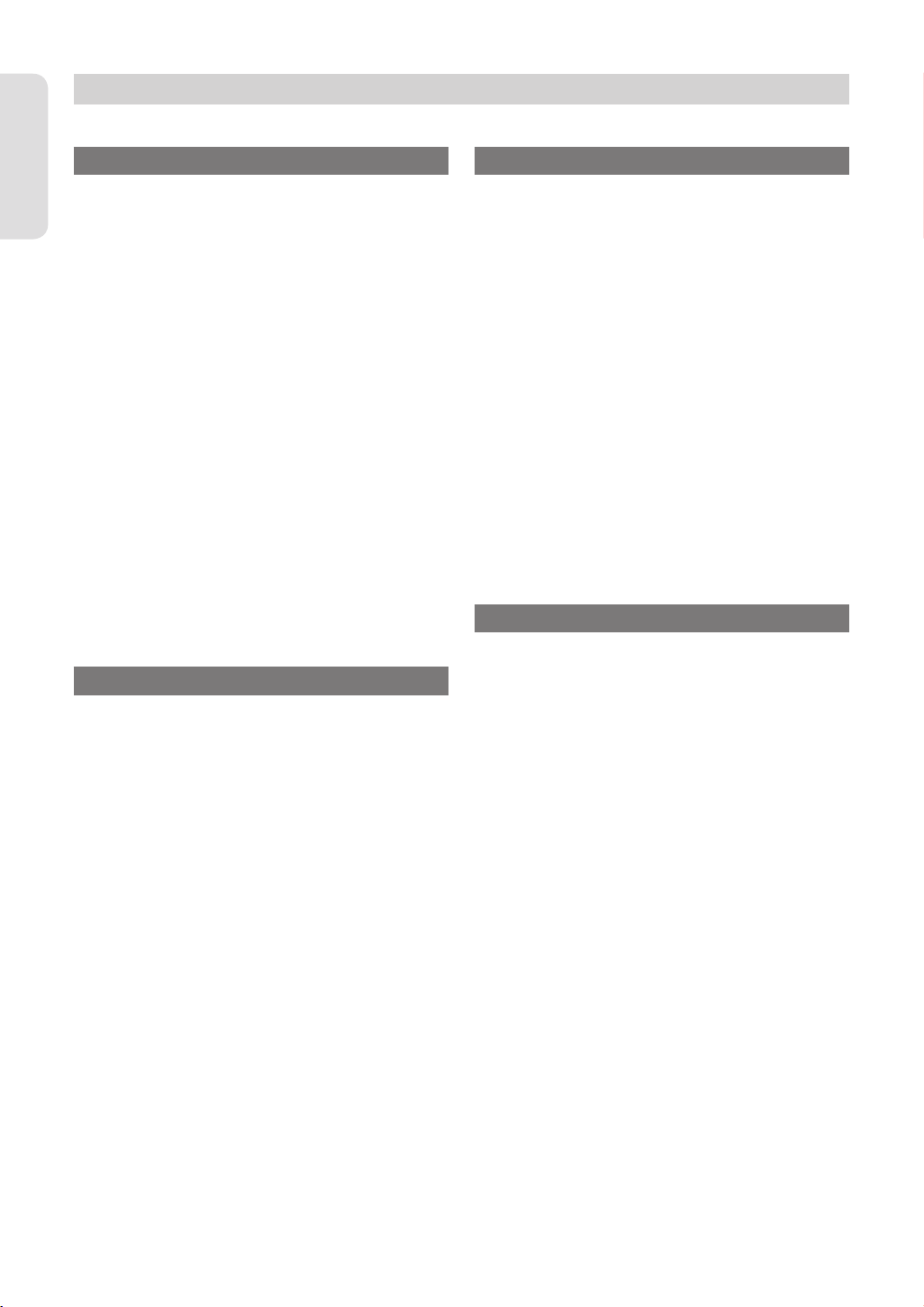
Inhalt
Erste Schritte
Erste Schritte
Warnung ................................................................. 2
■
Vorsichtsmaßnahmen.............................................3
■
Wichtige Sicherheitshinweise ................................. 3
Vorsichtsmaßnahmen für den Betrieb .................... 3
Wartung des Gehäuses ..........................................3
Handhabung von Disks .......................................... 3
Lagerung der Disks ................................................ 4
Disk-Spezifi kationen ...............................................4
Allgemeine Funktionen ........................................... 8
■
Wichtige Informationen zum Gebrauch der
■
Bedienungsanleitung ............................................. 9
DVD-/Videorecorder verwende ..............................9
■
Auspacken..............................................................10
■
Beschreibung .........................................................12
■
Vorderseite (DVD-VR350) ...................................... 12
Vorderseite (DVD-VR355) ...................................... 12
Display auf der Gerätevorderseite..........................13
Rückseite (DVD-VR350) ........................................13
Rückseite (DVD-VR355) ........................................14
Funktionen der Fernbedienung .............................. 15
Anschließen und Einrichten
DVD-/Videorecorder über HF-Kabel an das
■
Fernsehgerät anschließen ..................................... 16
SCART-Kabel anschließen .....................................16
■
1. Option : DVD-/Videorecorder über SCART-Kabel
an das Fernsehgerät anschließen .......................... 16
2. Option : DVD-/Videorecorder an einen Satelliten-
Receiver oder andere Geräte anschließen ............17
Audio/Video-Kabel anschließen ............................. 17
■
S-Video-Kabel anschließen .................................... 18
■
Component-Video-Kabel anschließen ....................18
■
HDMI-/DVI-Kabel an ein Fernsehgerät anschließen
■
(nur für DVD-VR355) .............................................19
1. Option : An ein Fernsehgerät mit HDMI-Eingang
anschließen ............................................................ 19
2. Option : An ein Fernsehgerät mit DVI-Eingang
anschließen ............................................................ 19
AV-Empfängeranschlüsse ...................................... 20
■
Externe Geräte anschließen...................................21
■
1. Option : Externe Geräte an die Buchsen AV3
anschließen ............................................................ 21
2. Option : DV-Gerät an DV IN-Eingang anschließen
..21
System-Setup-Programm
Navigation in den Bildschirmmenüs ....................... 22
■
Inbetriebnahme und automatisches Einrichten ...... 22
■
Datum und Uhrzeit einstellen ................................. 23
■
Automatische Sendereinstellung ............................ 24
■
Manuelle Sendereinstellung ...................................25
■
Sprachoptionen einstellen ......................................26
■
Tonwiedergabeoptionen einstellen .........................27
■
Anzeigeoptionen (Video) einstellen ........................ 28
■
Progressive Abtastung ...........................................29
■
Kindersicherung einstellen ..................................... 31
■
Einstellung am Videorecorder ................................ 32
■
Dauer des DVD EP-Modus ....................................33
■
Automatischer Kapitelgenerator .............................33
■
Sofortaufnahmefunktion ......................................... 34
■
Anynet+(HDMI-CEC) (nur DVD-VR355) ................ 34
■
Wiedergabe
DVD-Wiedergabe
Regionscode (nur bei DVD-Videos) ....................... 36
■
Logos von abspielbaren Disks ...............................36
■
Abspielbare Disk-Typen ......................................... 36
■
Disk wiedergeben ................................................... 37
■
Die Menüs Disc und Title verwenden ..................... 38
■
Such- und Überspringen-Funktionen verwenden ... 38
■
Wiedergabe in Zeitlupe/Einzelbildschritten ............39
■
Die Taste ANYKEY .................................................40
■
Wiedergabe wiederholen........................................41
■
Sprache der Untertitel auswählen .......................... 41
■
Audiosprache wählen .............................................42
■
Kamerawinkel ändern.............................................42
■
Zoom Ein ................................................................42
■
Lesezeichen verwenden.........................................43
■
Indexmarken verwenden ........................................44
■
Audio-CDs (CD-DA)/MP3 wiedergeben ................. 45
■
Tasten auf der Fernbedienung für die Wiedergabe
von Audio-CDs (CD-DA)/MP3. ...............................45
Audio-CD (CD-DA) wiedergeben ...........................45
MP3-Disk wiedergeben .......................................... 46
Wiedergabe einer Audio-/MP3-CD wiederholen.....46
Wiedergabeoptionsmo dus.....................................47
Deutsch - 6

Erste Schritte
Titel programmieren ............................................... 47
Bilddaten-CD wiedergeben ....................................47
■
MPEG4-Disk wiedergeben .....................................48
■
Videorecorder-Wiedergabe
VHS-Kassette wiedergeben (Videorecorder) ......... 49
■
Spurnachführung .................................................... 49
Sonderfunktionen der Videorecorder-Wiedergabe . 49
Variables Suchsystem ............................................ 50
Aufnehmen
DVD-Aufnahme
Beschreibbare Disks ..............................................51
■
Kompatibilität zwischen Samsung und den
Recordern anderer Hersteller. ................................ 51
Aufnahmeformate ................................................... 52
Aufnahmemodus .................................................... 52
■
Kopiergeschützte Videos ........................................53
■
Sofortaufnahme ...................................................... 54
■
Aktuell eingeschaltetes Programm aufnehmen ...... 54
Von einem aktuell eingeschalteten externen Gerät
aufnehmen .............................................................54
Aufnahme über eine DV-Eingangsbuchse ............. 55
■
Eintastenaufnahmen (OTR) starten .......................55
■
Aufnahme stoppen ................................................. 56
Timer-Aufnahmen starten .......................................56
■
Timer-Übersicht bearbeiten .................................... 58
■
Timer-Übersicht lösche ..........................................58
■
Funktion ShowView verwenden ............................. 59
■
Show View Erweitert ..............................................60
■
EZ REC MODE ......................................................60
■
Videorecorder-Aufnahme
Einfache Videorecorder-Aufnahmen ...................... 61
■
Restzeit kontrollieren .............................................. 62
■
Spezielle Aufnahmefunktionen ............................... 62
■
Auf DVD oder Videorecorder kopieren ................... 63
■
So kopieren Sie von DVD auf Videorecorder .........63
So kopieren Sie vom Videorecorder auf DVD ........64
Einen Titel sperren (schützen)................................67
Einen Titel löschen ................................................. 67
Einen Titelabschnitt löschen ................................... 68
Kapitel bearbeiten ..................................................68
Einen Titel teilen .....................................................70
Erweiterte Bearbeitung (Wiedergabeliste)..............71
■
Eine Wiedergabeliste erstellen ............................... 71
Titel aus der Wiedergabeliste wiedergeben ........... 72
Einen Titel in der Wiedergabeliste umbenennen ....72
Eine Szene für die Wiedergabeliste bearbeiten ..... 72
Eine Wiedergabeliste auf den Videorecorder
kopieren..................................................................75
Einen Titel aus der Wiedergabeliste löschen ......... 75
Disk-Manager ......................................................... 76
■
Disk-Name bearbeiten............................................76
Disk-Schutz ............................................................ 76
Eine Disk formatieren .............................................77
Eine Disk fi xieren.................................................... 77
Fixierung einer Disk aufheben (V/VR Modus) ........78
Alle Titellisten löschen ............................................79
Edit Compatible (Für Kompatibilität bearbeiten).....79
Weitere Informationen
Fehlerbehebung (DVD) .......................................... 80
■
Technische Daten ...................................................83
■
Garantiekarte..........................................................84
■
Bearbeitung
Titelliste abspielen .................................................. 65
■
Auf freien Speicherplatz aufnehmen ...................... 66
Einfache Bearbeitung (Titelliste) ............................66
■
Einen Titel umbenennen (beschriften)....................66
Deutsch - 7

Allgemeine Funktionen
● DVD-VR350
Mit diesem Gerät können Sie qualitativ hochwertige
digitale Bilder auf DVD-RAMs/DVD-RWs/DVD-Rs
aufzeichnen und wiedergeben. Sie können digitale
Erste Schritte
Videos auf DVD-RAMs/DVD-RWs/DVD-Rs genauso
aufzeichnen und bearbeiten wie bei Videokassetten.
(DVD+RWs/DVD+Rs können abgespielt, aber nicht
beschrieben werden.)
● DVD-VR355
Mit diesem Gerät können Sie qualitativ hochwertige
digitale Videos auf DVD-RAMs/DVD±RWs/DVD±Rs
aufzeichnen und abspielen.
Sie können digitale Videos auf DVD-RAMs/DVD±RWs/
DVD±Rs genauso aufzeichnen und bearbeiten wie bei
Videokassetten.
Digitale Audio- und Videodaten in hoher Qualität
aufnehmen und wiedergeben
Eine doppelseitige DVD-RAM mit 9,4 GB Kapazität
fasst bis zu 16 Stunden Videodaten, eine Dual-LayerDVD±R mit 8,5 GB bis zu 15 Stunden und Disks der
Formate DVD-RAM/DVD±RW/DVD±R mit 4,7 GB bis zu
8 Stunden (jeweils abhängig vom Aufnahmemodus).
DVD-Videotitel auf DVD±RW/±R erstellen
Mit dem DVD-VR350,VR355 können Sie Ihre eigenen
DVD-Videotitel auf DVD±RW/DVD±R mit einer Kapazität
von 4,7 GB erstellen.
Eine Vielzahl an Funktionen mit unkomplizierter
Benutzeroberfl äche
Das integrierte Menüsystem und die Meldungsfunktionen
sorgen dafür, dass Sie die gewünschten Vorgänge stets
schnell und einfach ausführen können. Auf einer DVDRAM/DVD-RW(VR Modus) können Sie aufgenommene
Bilder bearbeiten, eine Playlist anlegen und Bilder je
nach Bedarf in einer bestimmten Reihenfolge bearbeiten.
MPEG4-Dateien wiedergeben
Dieser DVD-Recorder kann MPEG4-Daten innerhalb
einer AVI-Datei wiedergeben.
DivX-Zertifi zierung
DivX, DivX Certifi ed und zugehörige Logos
sind Marken von DivXNetworks, Inc und
werden unter Lizenz verwendet.
HDMI (High Defi nition Multimedia Interface)
HDMI ist eine volldigitale und daher rauscharme
Schnittstelle für die Übertragung von Audio- und
Videodaten vom DVD-/Videorecorder zum Fernsehgerät.
(nur für DVD-VR355)
EZ REC MODE
Mit Hilfe dieser Funktion können Sie eine DVD
automatisch initialisieren und fi xieren. (Siehe Seite 60.)
Große Auswahl an Aufnahmeoptionen
Wählen Sie den geeigneten Aufnahmemodus (XP, SP,
LP, EP) für Ihre Bedürfnisse aus. (Siehe Seite 52.)
• XP-Modus - Hohe Qualität, ca. 1 Stunde
• SP-Modus - Standardqualität, ca. 2 Stunden
• LP-Modus - Verminderte Qualität, ca. 4 Stunden
• EP-Modus - Geringste Qualität, ca. 6 oder 8 Stunden
- Dual-Layer-DVD±Rs besitzen ungefähr die doppelte
Speicherkapazität von Single-Layer-DVD±Rs.
(Siehe Seite 36.)
Inhalt vom digitalen Camcorder über den DV-Eingang
kopieren
Zeichnen Sie Daten von einem DV-Gerät auf DVDRAM/DVD±RW/DVD±R oder Videokassette über die DVEingangsbuchse auf (IEEE 1394, 4-polig). (Siehe Seite 55.)
Qualitativ hochwertige progressive Abtastung
Die progressive Abtastung sorgt für hohe Aufl ösung und
fl immerfreie Bildwiedergabe. Die 2D Luminanz/ ChrominanzTrennschaltung mit D/A-Wandler (10 Bit, 54 MHz) und die
TBC-Technologie (Time Base Corrector, zeitgesteuerte
Korrektur) gewährleisten die höchstmögliche Bildqualität bei
Wiedergabe und Aufnahme. (Siehe Seite 19.)
Deutsch - 8

Wichtige Informationen zum Gebrauch
DVD-/Videorecorder verwende
der Bedienungsanleitung
Schritt 1 : Disk-Typ auswählen
Informieren Sie sich vor dem Lesen der
Bedienungsanleitung über die nachstehenden Begriffe.
Symbole in dieser Bedienungsanleitung
Symbol Begriff Defi nition
Hier handelt es sich um eine
DVD
RAM
-RW
-R
+RW
+R
CD
JPEG
MP3
MPEG4
VHS
Vorsicht
ANMERK
UNG
Taste One-
Touch
Taste
ANYKEY
Informationen zum Gebrauch dieser Bedienungsanleitung
1)
Machen Sie sich mit den Sicherheitsanweisungen vertraut,
bevor Sie dieses Produkt nutzen. (Siehe Seite 2–5.)
2) Falls ein Problem auftritt, schlagen Sie im Kapitel zur
Fehlerbehebung nach. (Siehe Seite 80
Copyright
©2007 Samsung Electronics Co.
Alle Rechte vorbehalten. Ohne vorherige schriftliche Genehmigung
von Samsung Electronics Co. ist das vollständige oder teilweise
Reproduzieren oder Kopieren dieser Bedienungsanleitung nicht gestattet.
Funktion, die bei beschriebenen und
fi xierten DVDs und DVD-RW(V)/
DVD±R-Disks zur Verfügung steht.
Hierbei wird eine Funktion verwendet,
die bei DVD-RAMs zur Verfügung steht.
Hierbei wird eine Funktion verwendet,
die bei DVD-RWs zur Verfügung steht.
Hierbei wird eine Funktion verwendet,
die bei DVD-Rs zur Verfügung steht.
Hierbei wird eine Funktion verwendet,
die bei DVD+RWs zur Verfügung steht.
Hierbei wird eine Funktion verwendet,
die bei DVD+Rs zur Verfügung steht.
Hierbei wird eine Funktion verwendet,
die bei Daten-CDs (CD-R oder CDRW) zur Verfügung steht.
Hier handelt es sich um eine Funktion,
die bei CD-R/-RW oder bei DVD-RAM/
DVD±RW/DVD±R zur Verfügung steht.
Hier handelt es sich um eine Funktion,
die bei CD-R/-RW oder bei DVD-RAM/
DVD±RW/DVD±R zur Verfügung steht.
Hier handelt es sich um eine Funktion,
die bei CD-R/-RW oder bei DVD-RAM/
DVD±RW/DVD±R zur Verfügung steht.
Hierbei wird eine Funktion verwendet,
die bei Videokassetten zur Verfügung
steht.
Hierbei liegt ein Fall vor, in dem eine Funktion
nicht ordnungsgemäß arbeitet oder in dem
ein Einstellungsvorgang abgebrochen wurde.
Hierbei werden Tipps oder Anweisungen
auf der Seite gegeben, die die Nutzung
der Funktion unterstützen.
Eine Funktion, die mit einer einzigen
Taste bedient werden kann.
Eine Funktion, die mit der Taste
ANYKEY bedient werden kann.
–
82.)
▌
Überprüfen Sie vor der Aufnahme den verfügbaren DVD-Typ.
● DVD-VR350
(DVD+RWs/DVD+Rs können abgespielt, aber nicht
beschrieben werden.)
● DVD-VR355
Wenn Sie eine Disk mehrfach wieder beschreiben oder nach der
Aufnahme noch bearbeiten möchten, wählen Sie eine wieder
beschreibbare DVD-RAM oder DVD±RW. Verwenden Sie bei
endgültigen Aufnahmen ohne weitere Änderungsmöglichkeit
eine einmal beschreibbare DVD±R.
Schritt 2 : Disk zum Starten der Aufnahme formatieren
▌
Im Gegensatz zu einem Videorecorder beginnt das Gerät automatisch
mit der Formatierung, sobald eine neue Disk eingelegt wird. Dieser
Schritt ist als Vorbereitung für das Beschreiben der Disk notwendig.
DVD-RAM verwenden
Dieser Disktyp kann im Format für DVD-Videoaufnahmen (VRModus) formatiert werden. Sie können die aufgenommenen
Bilddaten bearbeiten und eine Wiedergabeliste in einer
gewünschten Reihenfolge zusammenstellen.
DVD±RW/+R verwenden
• Bei einer neuen DVD±RW/+R-Disk wird folgende
Meldung angezeigt: "Nicht initialisierte Disk. Wollen Sie
die Disk initialisieren?". Wenn Sie "Ja" wählen, wird die
Initialisierung gestartet. Dieser Disktyp kann wahlweise
im DVD-Videoformat (Video-Modus) oder im DVDVideoaufnahmeformat (VR-Modus) formatiert werden.
• Bei DVD+RW-Disks besteht kein Unterschied zwischen
dem DVD-Videoformat (Videomodus) und dem DVDVideoaufnahmeformat (VR-Modus).
DVD-R verwenden
Das Formatieren einer Disk ist nicht notwendig, da lediglich die
Aufzeichnung im V-Modus unterstützt wird. Disks mit diesem
Typ können auf bestimmten DVD-Geräten nur nach erfolgter
Fixierung abgespielt werden.
Sie können DVD-RWs entweder im VR oder im
■
V-Modus verwenden. Die Modi können nicht
gleichzeitig genutzt werden.
Sie können DVD-RWs mit Hilfe des Disk-Managers für den
■
V- oder VR-Modus formatieren. Allerdings kann es bei einem
Formatwechsel unter Umständen zu Datenverlust kommen.
Schritt 3 : Aufnehmen
▌
Für die Aufnahme stehen zwei verschiedene Methoden zur Auswahl : Die
direkte Aufnahme und die Timer-Aufnahme. Für die Timer-Aufnahme legen
Sie ein Datum (einmalig, täglich, wöchentlich) und einen Aufnahmemodus
fest : Für den Aufnahmemodus wählen Sie zwischen den Optionen
XP (Modus mit hoher Qualität), SP (Modus mit Standardqualität), LP
(Longplay-Aufnahmemodus) und EP (erweiterter Modus).
Erste Schritte
Deutsch - 9
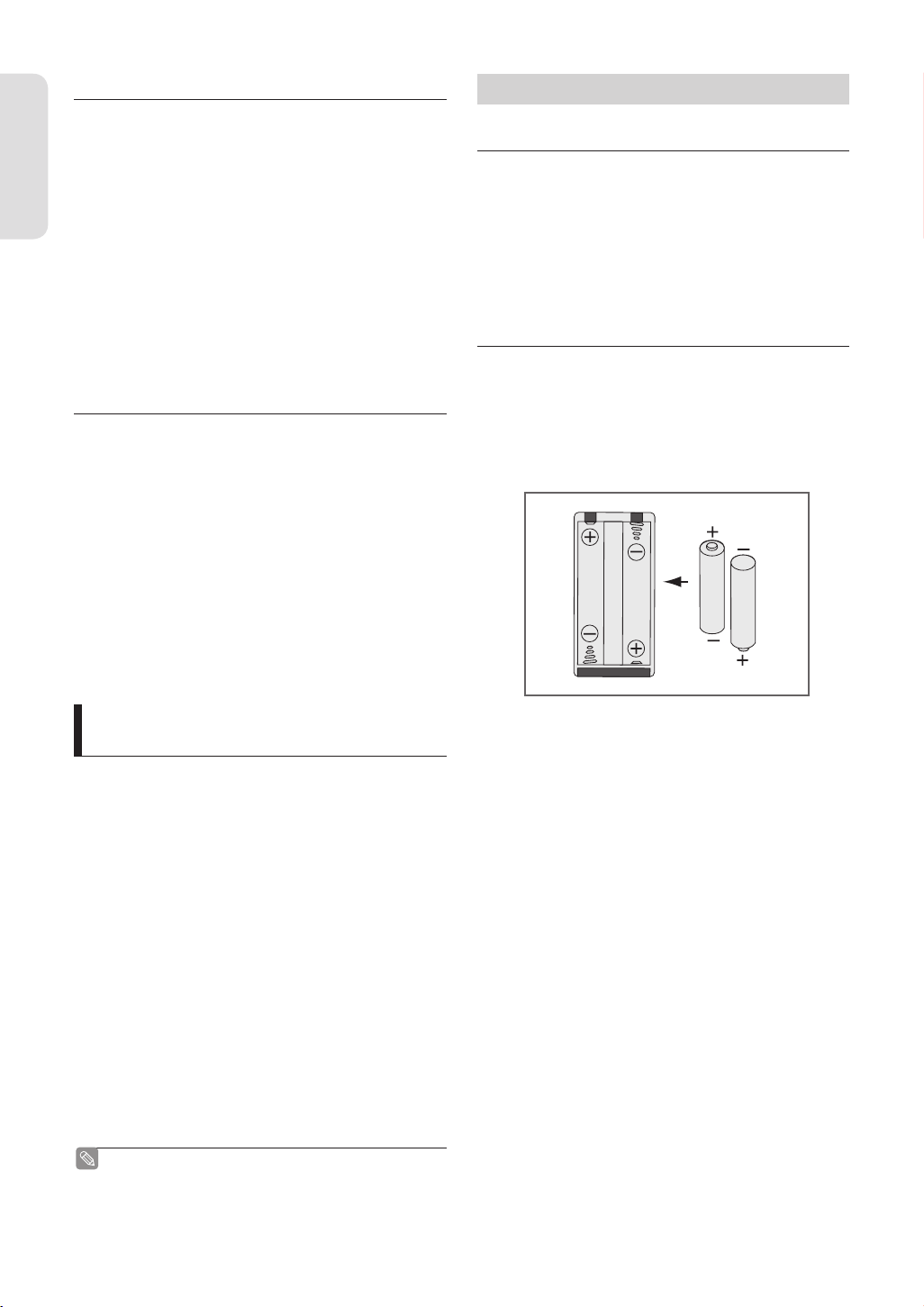
Schritt 4 : Wiedergeben
▌
Sie können den Titel für die Wiedergabe in einem
Bildschirmmenü auswählen und dann die Wiedergabe
direkt starten.
Eine DVD besteht aus mehreren Abschnitten (“Titel”) und
Unterabschnitten (“Kapitel”).
Beim Aufnehmen wird ein Titel angelegt, der zwischen
Erste Schritte
dem Beginn und dem Ende der Aufnahme liegt. Die
Kapitel werden automatisch erstellt, sobald Sie die DVDRW/-R im V modus fi xieren.
Sie können auf DVD+RWs selbst Kapitel anlegen und mit
dem Menü Chapter Edit (Kapitel bearbeiten) bearbeiten.
Die Länge des Kapitels (der Abstand zwischen den
Kapiteln) ist abhängig vom Aufnahmemodus.
Schritt 5 : Aufgenommene Disk bearbeiten
▌
Die Bearbeitung von Disks ist deutlich einfacher als bei
herkömmlichen Videobändern. Der Recorder unterstützt
zahlreiche Bearbeitungsfunktionen, die in dieser Form
nur für DVDs verfügbar sind.
Über ein einfaches, übersichtliches Bearbeitungsmenü
gelangen Sie zu verschiedenen Bearbeitungsfunktionen
(z. B. Löschen, Kopieren, Umbenennen, Sperren) für
aufgenommene Titel.
Playlist erstellen (DVD-RAM/-RW im VR modus)
Mit diesem Recorder können Sie ohne Änderung
der ursprünglichen Aufnahme eine neue Playlist auf
derselben Disk anlegen und dann bearbeiten.
Auspacken
Zubehör
▌
• Audio/Video-Kabel
• HF-Kabel für Fernsehgerät
• Fernbedienung
• Batterien für die Fernbedienung (Typ: Mignon/AAA)
• Benutzerhandbuch
• Kurzanleitung
Fernbedienung vorbereiten
▌
Batterien in die Fernbedienung einsetzen
• Entfernen Sie die Abdeckung des Batteriefachs auf der
Rückseite der Fernbedienung.
• Legen Sie zwei AAA-Batterien ein. Die Batteriepole (+/-)
müssen korrekt ausgerichtet sein.
•
Verschließen Sie wieder das Batteriefach mit der Abdeckung.
Schritt 6 : Fixieren und auf anderen
▌
DVD-Geräten wiedergeben
Um die DVD auf anderen DVD-Geräten wiedergeben zu
können, muss die Disk ggf. erst fi xiert werden.
Beenden Sie zunächst alle Bearbeitungen und
Aufnahmen, und fi xieren Sie anschließend die Disk.
Bei Verwendung einer DVD-RW im VR Modus
Im Allgemeinen ist es nicht notwendig, die Disk zu
fi xieren, wenn Sie sie auf einem VR-Modus-kompatiblen
Gerät wiedergeben. Zur Wiedergabe sollte jedoch nach
Möglichkeit eine fi xierte Disk verwendet werden.
Bei Verwendung einer DVD-RW im V modus
Die Disk sollte fi xiert werden, um die Wiedergabe auf
anderen Geräten zu ermöglichen. Nach dem Fixieren
können weder Daten auf der Disk bearbeitet noch weitere
Aufnahmen vorgenommen werden.
Bei Verwendung einer DVD±R
Die Disk sollte fi xiert werden, um die Wiedergabe auf
einem anderen Gerät zu ermöglichen. Nach dem Fixieren
können weder Daten bearbeitet noch weitere Aufnahmen
vorgenommen werden.
Im EZ REC MODE (Einfacher Aufnahmemodus)
■
können Sie DVDs automatisch fi xieren.
(siehe Seite 60)
Falls die Fernbedienung nicht ordnungsgemäß
funktioniert:
• Überprüfen Sie die Ausrichtung +/- der Batteriepole
(Trockenzelle).
• Überprüfen Sie, ob die Batterien leer sind.
• Überprüfen Sie, ob der Sensor der Fernbedienung
verdeckt ist.
• Überprüfen Sie, ob sich Leuchtstoffl ampen in der Nähe
befi nden.
Entsorgen Sie Batterien gemäß den örtlichen Umweltsch
utzvorschriften. Werfen Sie sie nicht in den Hausmüll.
Deutsch - 10

Mit den nachstehenden Anweisungen stellen Sie fest, ob Ihr Fernsehgerät kompatibel ist.
1. Schalten Sie das Fernsehgerät ein.
2. Richten Sie die Fernbedienung auf das Fernsehgerät.
3. Drücken Sie die Taste TV, halten Sie sie gedrückt, und geben Sie zugleich über die Zifferntasten den zweistelligen
Code für die Marke des Fernsehgeräts ein.
Fernbedienungscodes für kompatible Fernsehgeräte
Marke Codes
SAMSUNG
AKAI
BANG & OLUFSEN
BLAUPUNKT
BRANDT
BRIONVEGA
CGE
CONTINENTAL EDISON
FERGUSON
FINLUX
FISHER
FORMENTI
GRUNDIG
HITACHI
IMPERIAL
JVC
LG
LOEWE
LOEWE OPTA
METZ
MITSUBISHI
MIVAR
NOKIA
NORDMENDE
PANASONIC
PHILIPS
PHONOLA
PIONEER
RADIOLA
RADIOMARELLI
REX
SABA
SALORA
SANYO
SCHNEIDER
SELECO
SHARP
SIEMENS
SINGER
SINUDYNE
SONY
TELEAVA
TELEFUNKEN
THOMSON
TV +01, +02, +03, +04, +05, +06, +35
TV +12
TV +22
TV +09
TV +14
TV +22
TV +21
TV +24
TV +14
TV +02, +17, +21
TV +12
TV +22
TV +09, +17, +21
TV +11, +13, +14, +24
TV +21
TV +32
TV +02, +30
TV +02
TV +02, +22
TV +22
TV +02, +16
TV +21, +29
TV +23
TV +13, +14, +22, +24
TV +08, +23, +24, +25, +26, +27
TV +02, +20, +22
TV +02, +20, +22
TV +14, +23
TV +02, +20
TV +22
TV +23
TV +13, +14, +22, +23, +24
TV +23
TV +12, +16
TV +02
TV +23
TV +10, +16, +31
TV +09
TV +22
TV +22
TV +15, +16
TV +14
TV +14, +24, +28
TV +13, +14, +24
Marke Codes
THOMSON ASIA
TOSHIBA
WEGA
YOKO
Ergebnis: Wenn das Fernsehgerät mit der Fernbedienung
kompatibel ist, schaltet sich das Gerät ab.
Das Gerät ist nun für den Betrieb mit der
Fernbedienung eingerichtet.
Falls mehrere Codes für die Marke Ihres
■
Fernsehgeräts aufgeführt sind, probieren
Sie sie der Reihe nach aus, bis Sie einen
funktionsfähigen Code fi nden.
Wenn Sie die Batterien in der Fernbedienung
■
austauschen, muss der Markencode erneut
festgelegt werden.
TV +33, +34
TV +07, +16, +17, +18, +19, +21
TV +22
TV +02
Anschließend können Sie das Fernsehgerät
mit den nachstehenden Tasten bedienen.
Taste Funktion
STANDBY/ON
INPUT SEL.
TV VOL (+ oder -)
PROG (
TV MUTE Zum Ein- und Ausschalten des Tons.
0~9 Zum direkten Eingeben der Zahlen.
Zum Ein- und Ausschalten des Fernsehgeräts.
Zum Auswählen einer externen Quelle.
Zum Ändern der Lautstärke am Fernsehgerät.
oder
)Zum Auswählen des gewünschten Programms.
Erste Schritte
Deutsch - 11

Beschreibung
Vorderseite (DVD-VR350)
▌
Erste Schritte
1 2 3 4
5
1. DVD-DECK
2. TASTE OPEN/CLOSE FÜR DVD
3. VIDEORECORDER-DECK
4. AUSWURFTASTE FÜR VIDEO
5. TASTE STANDBY/ON
6. VIDEO-EINGANG (AV3 IN)
7. AUDIO-EINGÄNGE (AV3 IN)
8. DV-EINGANG
Vorderseite (DVD-VR355)
▌
1 2 3 4
9876
9. TASTE P.SCAN
10. ANZEIGE AUF DER
GERÄTEVORDERSEITE
11. TASTE ZUR DVD/VCR-AUSWAHL
12. TASTE COPY
13. TASTE PROG /
14. TASTE RECORD
15. TASTE STOP
16. TASTEN PLAY/PAUSE
121110
13
161514
5
1. DVD-DECK
2. TASTE OPEN/CLOSE FÜR DVD
3. VIDEORECORDER-DECK
4. AUSWURFTASTE FÜR VIDEO
5. TASTE STANDBY/ON
6. VIDEO-EINGANG (AV3 IN)
7. AUDIO-EINGÄNGE (AV3 IN)
8. DV-EINGANG
9876
121110
9. TASTE P.SCAN
10. ANZEIGE AUF DER
GERÄTEVORDERSEITE
11. TASTE ZUR DVD/VCR-AUSWAHL
12. TASTE COPY
13. TASTE PROG /
14. TASTE RECORD
15. TASTE STOP
16. TASTEN PLAY/PAUSE
Deutsch - 12
13
161514

Display auf der Gerätevorderseite
▌
12345 6
Erste Schritte
10
987
1. DVD ist aktiv.
2. DVD-RAM ist aktiv.
3. DVD(±)R oder DVD(±)RW ist aktiv.
4. Progressive Abtastung ist aktiv.
5. Aufnahmefunktion ist aktiv.
6. Videorecorder ist aktiv.
7. DVD oder CD ist eingelegt.
Rückseite (DVD-VR350)
▌
8. Uhrzeit, Zählerposition oder aktueller
Deckstatus werden angezeigt.
9. Diese Anzeige leuchtet, wenn eine Timer-
Aufnahme programmiert ist.
10. VHS-Videokassette ist eingelegt.
123 4567 89
1. S-VIDEO-AUSGANG
2. AUDIO L/R-AUSGÄNGE
3. DIGITAL AUDIO-AUSGANG
(OPTISCH/KOAXIAL)
4. AUDIO-/VIDEO-AUSGANG (AV OUT)
5. AV1 (TV) SCART-EINGANG/AUSGANG
6. AV2 (EXT) SCART
7. COMPONENT-VIDEO-AUSGÄNGE
8. AUSGANG ZUM FERNSEHANSCHLUSS
9. EINGANG VOM ANTENNENANSCHLUSS
Deutsch - 13
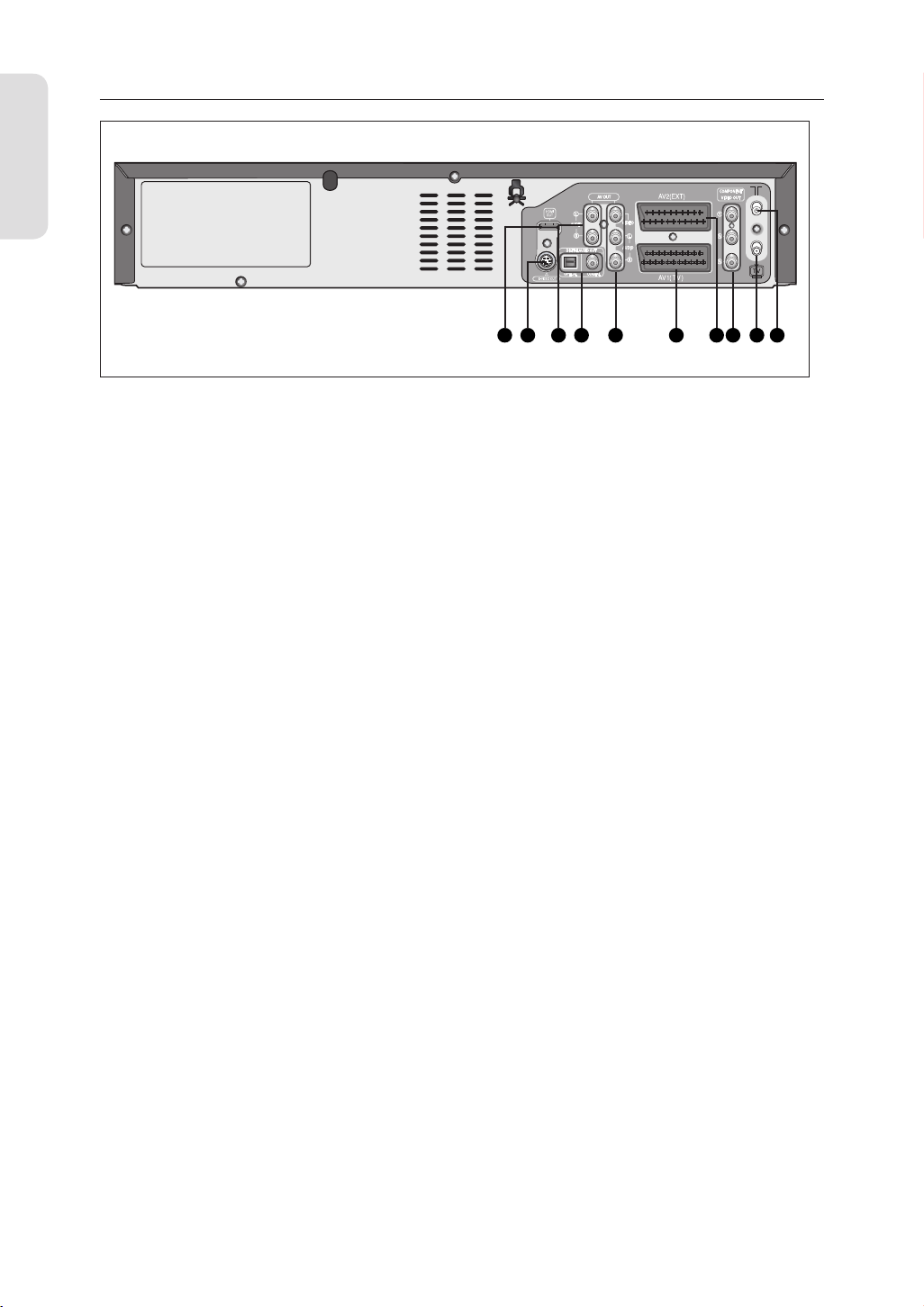
Rückseite (DVD-VR355)
▌
Erste Schritte
123 4567 89
10
1. S-VIDEO-AUSGANG
2. AUDIO L/R-AUSGÄNGE
3. DIGITAL AUDIO-AUSGANG
(OPTISCH/KOAXIAL)
4. AUDIO-/VIDEO-AUSGANG (AV OUT)
5. AV1 (TV) SCART-EINGANG/AUSGANG
6. AV2 (EXT) SCART
7. COMPONENT-VIDEO-AUSGÄNGE
8. AUSGANG ZUM FERNSEHANSCHLUSS
9. EINGANG VOM ANTENNENANSCHLUSS
10. HDMI-Ausgang (nur für DVD-VR355)
Deutsch - 14

Funktionen der Fernbedienung
▌
Die Fernbedienung Ihres DVD-/Videorecorders funktioniert mit Fernsehgeräten von Samsung und
kompatiblen Marken.
13. Taste SUBTITLE
Zum Umschalten der DVD-Untertitelsprache.
14. Taste ANYKEY
Zum Abrufen des Status für die derzeit
wiedergegebene Disk.
15. Taste REC
Zum Starten der Aufnahme auf DVD-RAM/DVD±
RW/±R bzw. auf VHS-Videokassette.
16. Taste TO DVD (Kopieren)
Zum Kopieren vom Videorecorder auf DVD.
17. Taste REC SPEED
Zum Einstellen der gewünschten Aufnahmedauer
und Bildqualität.
18. Taste VCR
Drücken Sie diese Taste, wenn Sie einen
Videorecorder verwenden.
19. Taste INPUT SEL.
Zur Auswahl des Eingangssignals im externen
Eingabemodus [Tuner, AV1-, AV2-, AV3- (oder
DV-Eingang)]
20. Taste OPEN/CLOSE
Zum Öffnen und Schließen des CD-Fachs.
21. Taste TV STANDBY/ON
22. Taste TV/VCR
23. Taste MARKER
Zum Kennzeichnen einer Position bei der
Wiedergabe einer Disk.
24. Taste PROG/Taste TRK
1. Taste DVD
Drücken Sie diese Taste, wenn Sie eine DVD
verwenden.
2. Taste TV
Zum Bedienen des Fernsehgeräts.
3. Taste STANDBY/ON
4. ZIFFERN-Taste
5. Taste IPC
6. Taste F.ADV/SKIP
7. Tasten für die Wiedergabe
Vorlauf/Rücklauf, Suche, Überspringen, Stopp,
Wiedergabe/Pause, AUFNAHMEPAUSE
8. Taste TV VOL (Lautstärke)
Zum Einstellen der Lautstärke am Fernsehgerät.
9. Taste MENU
Zum Öffnen des Menüs für den DVD-/Videorecorder.
10. Taste OK/Richtungstasten
(Tasten ▲/▼/◄/►)
11. Taste INFO
Zum Abrufen der aktuellen Einstellung oder des
Disk-Status.
12. Taste TITLE LIST/DISC MENU
Zum Öffnen der Titelliste bzw. des Disk-Menüs.
Zum Auswählen eines Fernsehsenders./
Drücken Sie diese Taste, um die weiße Linie zu
entfernen.
25. Taste TV MUTE
Bewirkt die Stummschaltung. (TV-Modus)
26. Taste RETURN
Zum vorherigen Menü zurückkehren.
27. Taste EXIT
28. Taste PLAY LIST/TITLE MENU
Zum Öffnen des Playlist-Bearbeitungsmenüs
bzw. des Disk-Menüs.
29. Taste AUDIO
Zur Auswahl der verschiedenen AudioFunktionen, die von der eingelegten Disk (DVDModus) unterstützt werden.
30. Taste EZ REC MODE
31. Taste TIMER REC
Drücken Sie diese Taste, wenn Sie eine TimerAufnahme verwenden.
32. Taste TO VCR (Kopieren)
Zum Kopieren von DVD auf den Videorecorder.
33. Taste CANCEL
Erste Schritte
Deutsch - 15

Anschließen und Einrichten
DVD-/Videorecorder über HF-Kabel
an das Fernsehgerät anschließen
Achten Sie darauf, dass vor Anschluss der Kabel
■
das Fernsehgerät und der DVD-/Videorecorder
ausgeschaltet sind.
1. Ziehen Sie das Antennen- oder Signalkabel vom
Fernsehgerät ab.
2. Verbinden Sie dieses Kabel mit dem 75-Ohm-
Anschließen und Einrichten
Antennenanschluss mit der Kennzeichnung an der
Rückseite des DVD-/Videorecorders.
3. Verbinden Sie das mitgelieferte HF-Kabel mit dem
Anschluss am DVD-/Videorecorder.
4. Stecken Sie das andere Ende des HF-Kabels in den
Anschluss am Fernsehgerät, der für die Antenne
vorgesehen ist.
Um eine höhere Bild- und Tonqualität auf dem
■
Fernsehgerät zu erzielen, können Sie auch den
DVD-/Videorecorder über das SCART-Kabel
mit dem Fernsehgerät verbinden, sofern Ihr
Fernsehgerät einen solchen Anschluss besitzt.
Zum RF INAnschluss
SCART-Kabel anschließen
1. Option : DVD-/Videorecorder über SCART-
▌
Kabel an das Fernsehgerät anschließen
Wenn das Fernsehgerät über einen SCART-Eingang
verfügt, können Sie den DVD-/Videorecorder über
das SCART-Kabel an das Fernsehgerät anschließen.
Damit erzielen Sie Folgendes:
• Höhere Ton- und Bildqualität
• Einfacheres Verfahren zum Einrichten des DVD-/
Videorecorders
Unabhängig von der Art der ausgewählten
■
Verbindung muss stets das HF-Kabel
angeschlossen werden. Anderenfalls ist bei
ausgeschaltetem DVD-/Videorecorder kein Bild
auf dem Fernsehgerät zu sehen.
Achten Sie darauf, dass vor Anschluss der Kabel
■
das Fernsehgerät und der DVD-/Videorecorder
ausgeschaltet sind.
1. Schließen Sie das Antennenkabel an.
2. Verbinden Sie ein Ende des SCART-Kabels mit dem
AV1-Anschluss (TV) an der Rückseite des DVD-/
Videorecorders.
3. Stecken Sie das andere Ende in den entsprechenden
Anschluss am Fernsehgerät ein.
Antenne
Zum RF OUTAnschluss
TV
ANT
Zum ANT INPUT-Anschluss
HF-Kabel
Deutsch - 16
SCART-Kabel
TV
ANT
HF-Kabel

2. Option : DVD-/Videorecorder an einen Satelliten-
▌
Audio/Video-Kabel anschließen
Receiver oder andere Geräte anschließen
Wenn das Fernsehgerät über einen RCA-Eingang verfügt,
Sie können den DVD-/Videorecorder über das SCARTKabel an einen Satelliten-Receiver oder an einen
anderen DVD-/Videorecorder anschließen, sofern
das betreffende Gerät über die entsprechenden
Anschlüsse verfügt.
Die folgenden Abbildungen zeigen einige Beispiele
für die Anschlussmöglichkeiten.
1. AV2 IN (EXT): Über 21-poliges SCART-Kabel
Verbinden Sie den Satelliten-Receiver oder ein
anderes Gerät über das SCART-Kabel mit dem
AV2-Anschluss (EXT) an der Rückseite des DVD-/
Videorecorders.
Sobald die Verbindung hergestellt ist, wählen Sie die
Quelle aus; drücken Sie hierzu die Taste INPUT SEL.
für die AV2 -Eingabequellen.
2. AV1 (TV): Über 21-poliges SCART-Kabel
Verbinden Sie ein Ende des SCART-Kabels mit dem
AV1-Anschluss (TV) an der Rückseite des DVD-/
Videorecorders. Stecken Sie das andere Ende in den
entsprechenden Anschluss am Fernsehgerät ein.
können Sie den DVD-/Videorecorder über das RCAAudio-/-Video-Kabel an das Fernsehgerät anschließen.
1. erbinden Sie ein Ende des Videokabels mit dem
VIDEO-Ausgang an der Rückseite des DVD-/
Videorecorders.
2. Stecken Sie das andere Ende des Videokabels in den
entsprechenden Eingang am Fernsehgerät ein.
3. Verbinden Sie ein Ende der mitgelieferten Audiokabel
mit den AUDIO-Ausgängen an der Rückseite des
DVD-/Videorecorders.
• Achten Sie auf die Farbkodierung am oberen und
4. Stecken Sie das andere Ende der Audiokabel in die
entsprechenden Eingänge am Fernsehgerät ein.
Anschließen und Einrichten
unteren Ausgang.
Satelliten-Receiver oder
anderes Gerät
TV
Antennenanschluss
ANT
HF-Kabel
weiß
rot
weiß
rot
Deutsch - 17

S-Video-Kabel anschließen
Component-Video-Kabel
Eine S-Video-Verbindung sorgt für bessere
Bildqualität. Bei der S-Video-Übertragung werden
die Bilddaten in Schwarz- und Weiß- (Y) sowie in
Farbsignale (C) zerlegt und damit ein klareres Bild
erzeugt als bei der Composite-Video-Übertragung.
1. Verbinden Sie ein Ende des Videokabels mit dem
S-VIDEO-Ausgang an der Rückseite des DVD-/
Videorecorders.
2. Stecken Sie das andere Ende des S-Videokabels in
den entsprechenden Eingang am Fernsehgerät ein.
3. Verbinden Sie ein Ende des mitgelieferten Audiokabels
mit den AUDIO-Ausgängen an der Rückseite des
Anschließen und Einrichten
DVD-/Videorecorders.
• Achten Sie auf die Farbkodierung am oberen und
unteren Ausgang.
4. Stecken Sie das andere Ende der Audiokabel in die
entsprechenden Eingänge am Fernsehgerät ein.
anschließen
Eine Component Video-Verbindung sorgt für hohe
Bildqualität und präzise Farbwiedergabe. Bei der
Component-Video-Übertragung werden die Bilddaten in
B
Schwarz- und Weiß- (Y), in Blau-(P
Signale zerlegt und damit ein klareres Bild erzeugt.
1. Verbinden Sie die Anschlüsse COMPONENT VIDEO
OUT an der Rückseite des DVD-/Videorecorders
über Component-Video-Kabel mit den Anschlüssen
COMPONENT VIDEO IN an der Rückseite des
Fernsehgeräts.
2. Verbinden Sie die Audio-Ausgänge an der Rückseite
des DVD-/Videorecorders mit den Anschlüssen AUDIO
IN an der Rückseite des Fernsehgeräts.
• Achten Sie auf die Farbkodierung am oberen und
unteren Ausgang.
• Drücken Sie auf der Fernbedienung des
Fernsehgeräts so lange die Taste zur Auswahl der
Eingangsquelle, bis das Component-Signal des
DVD-/Videorecorders auf dem Fernsehbildschirm
angezeigt wird.
), sowie in Rot- (PR)
S-Video-Kabel
(nicht im Lieferumfang enthalten)
weiß
rot
weiß
rot
weiß
rot
weiß
rot
(nicht im Lieferumfang enthalten)
COMPONENT INPUT
Komponentenkabel
Deutsch - 18

Progressive Abtastung
▌
HDMI-/DVI-Kabel an ein Fernsehgerät
Sie können die Progressive-Funktion nur verwenden,
wenn dies von Ihrem Fernseher unterstützt wird
(siehe Seite 29).
• Weitere Information zu den Einstellungen der
progressiven Abtastung fi nden Sie auf den Seite 29.
• Achten Sie auf die Farbkodierung. Die Component-
Ausgänge Y, P
jeweils mit dem zugehörigen Component- Eingang am
Fernsehgerät verbunden werden. Anderenfalls werden
nur rote oder blaue Bilder auf dem Fernsehgerät
angezeigt.
• Der Benutzer wird darauf hingewiesen, dass nicht
alle hochaufl ösenden Fernsehgeräte vollständig mit
diesem Produkt kompatibel sind und dass es daher
bei der Wiedergabe zum Auftreten von Artefakten
kommen kann. Falls Probleme bei der Wiedergabe
mit progressiver Abtastung auftreten, wird empfohlen,
die Ausgabe auf Standarddefi nition umzuschalten. Bei
Fragen zur Kompatibilität Ihres Samsung-Fernsehgeräts
mit diesem DVD-/Videorecorder wenden Sie sich bitte
an den Kundendienst von Samsung.
■
■
■
■
■
B
und PR am DVD-/Videorecorder müssen
Schlagen Sie in der Bedienungsanleitung Ihres
Fernsehgeräts nach, ob progressive Abtastung
unterstützt wird. Ist dies der Fall, befolgen Sie
die Anweisungen in der Bedienungsanleitung
des Fernsehgeräts, um die Einstellungen zur
progressiven Abtastung im Menüsystem des
Fernsehgeräts vorzunehmen.
Je nach Fernsehgerät kann die Anschlussmethode
von dem in obiger Abbildung dargestellten
Verfahren abweichen.
Was bedeutet “Progressive Abtastung”?
Bei der progressiven Abtastung werden zur
Bilderzeugung doppelt so viele Zeilen abgetastet
wie beim Zeilensprungverfahren.
Progressive Abtastung sorgt für eine bessere
Bildqualität.
Verbinden Sie den DVD-/Videorecorder mit
der oder den Komponenten, bevor Sie die
progressive Abtastung aktivieren.
Der Component-Anschluss lässt keine
Videoaufl ösungen von mehr als 576p zu. Für die
Wiedergabe mit Aufl ösungen von 720p und 1080i
verbinden Sie den DVD- und Videorekorder über
das HDMI-Kabel mit Ihrem Fernsehgerät. Bei
Verwendung des HDMI-Anschlusses können Sie
durch Drücken der Taste P.SCAN zwischen den
verfügbaren Aufl ösungen wechseln. (Siehe Seite 30)
(nur für DVD-VR355)
anschließen (nur für DVD-VR355)
Wenn Ihr Fernsehgerät über einen HDMI- oder DVI-Eingang
verfügt, können Sie das HDMI-/DVI-Kabel direkt dort anschließen.
Dadurch erhalten Sie Bilder und Töne in bester Qualität.
1. Option : An ein Fernsehgerät mit
▌
HDMI-Eingang anschließen
•
Verbinden Sie mit Hilfe des HDMI-Kabels den HDMI OUT-Anschluss an
der Rückseite des DVD-/Videorecorders mit dem HDMI IN-Anschluss
des Fernsehgeräts.
•
Drücken Sie auf der Fernbedienung des Fernsehgeräts wiederholt
die Taste zur Auswahl der Eingangsquelle, bis das HDMI-Signal des
DVD-/Videorecorders auf dem Fernsehbildschirm angezeigt wird.
HDMI-Kabel
(nicht im Lieferumfang enthalten)
2. Option : An ein Fernsehgerät mit
▌
DVI-Eingang anschließen
•
Verbinden Sie mit Hilfe eines DVI-Adapterkabel den HDMI OUTAnschluss an der Rückseite des DVD-/Videorecorders mit dem
DVI IN-Anschluss des Fernsehgeräts.
•
Verbinden Sie mit Hilfe der Audiokabel die AUDIO OUT-Anschlüsse
(rot und weiß) auf der Rückseite des DVD-/Videorecorders mit den
AUDIO IN-Anschlüssen (rot und weiß) am Fernsehgerät. Schalten
Sie DVD-/Videorecorders und Fernsehgerät ein.
•
Drücken Sie auf der Fernbedienung des Fernsehgeräts wiederholt
die Taste zur Auswahl der Eingangsquelle, bis das DVI-Signal des
DVD-/Videorecorders auf dem Fernsehbildschirm angezeigt wird.
Schalten Sie beim Verwenden des HDMI-/DVI-Ausgangs
■
den digitalen Audioausgang auf PCM. (Siehe Seite 27)
Abhängig vom verwendeten HDMI-Gerät (TV/HDMI-
■
Empfänger) wird eventuell kein Ton wiedergegeben. Wenn Ihr
Fernsehgerät Dolby Digital/DTS nicht unterstützt und Sie im
DVD-Menü für die Audioeinstellungen als Dolby-Ausgabe die
Option “Bitstream” einstellen oder das DTS-Format aktivieren,
ist die Audioausgabe über den HDMI-Ausgang nicht möglich.
Wenn Sie die Audioausgabe über den HDMI-Ausgang
verwenden möchten, wählen Sie für die Dolby-DigitalAusgabe die Option “PCM”, oder deaktivieren Sie DTS.
Wenn Sie einen Samsung-Fernsehgerät über ein HDMI-
■
Kabel mit einem DVD/Videorecorder verbinden, können Sie
den DVD/Videorecorder über die Tasten der Fernbedienung
des Fernsehgeräts bedienen. (Diese Funktion steht
nur für Samsung-Fernsehgeräte zur Verfügung, die
Anynet+(HDMI-CEC) unterstützen.) (Siehe Seiten 34-35)
Überprüfen Sie das Logo (hat Ihr Fernseher das
■
Logo, wird die AnyNet+ Funktion unterstützt, sonst nicht).
Anschließen und Einrichten
Deutsch - 19
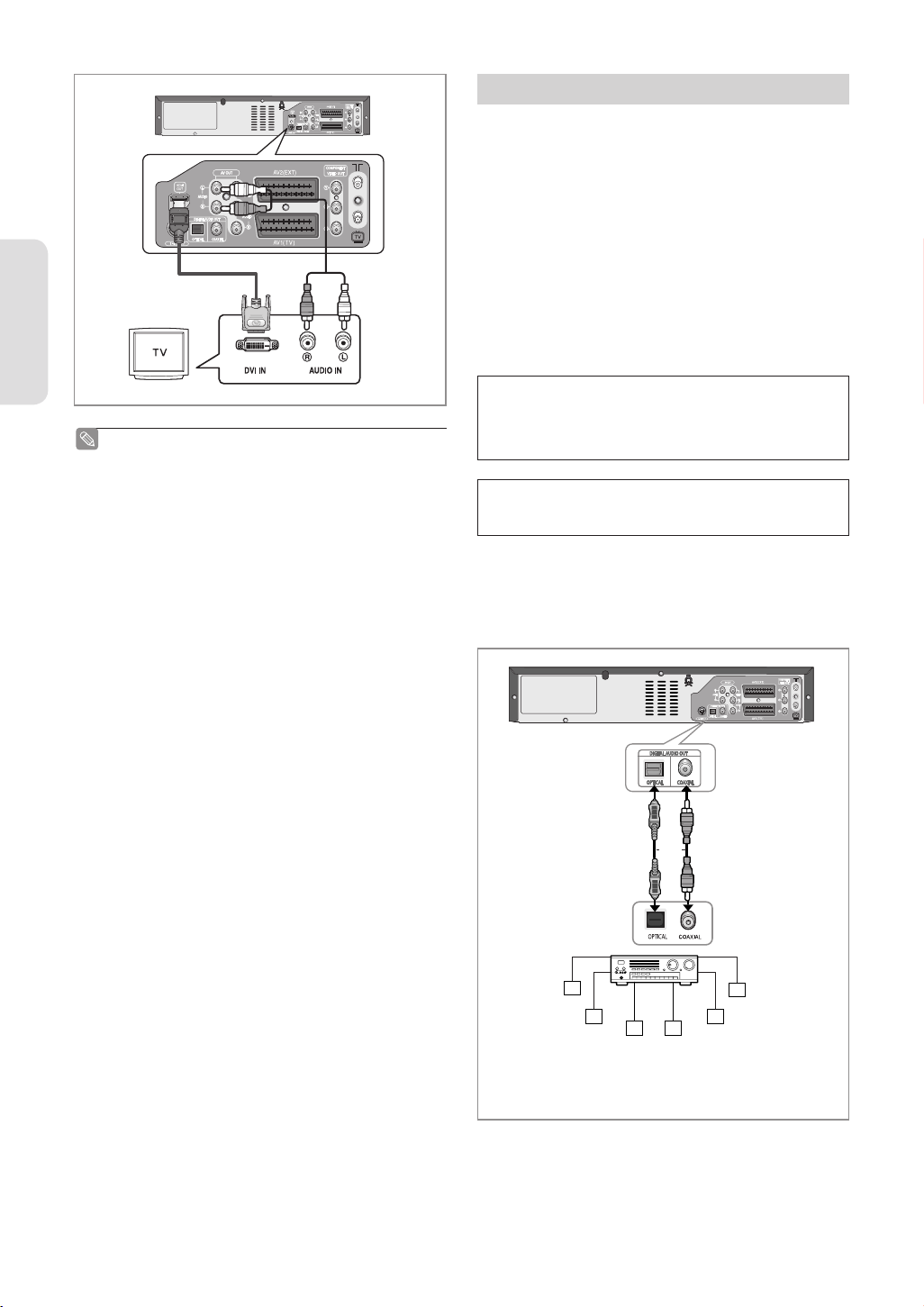
(nicht im Lieferumfang enthalten)
DVI-Adapterkabel
rot weiß
AV-Empfängeranschlüsse
Um die DVD-Kinoqualität vollständig nutzen zu
können, sollten Sie Ihren DVD-/Videorecorder an
ein Surround-Sound-System anschließen, das aus
einem A/V-Receiver und sechs Surround-SoundLautsprechern besteht.
Wenn Ihr A/V-Receiver mit einem Dolby DigitalDecoder ausgestattet ist, haben Sie die Möglichkeit,
den integrierten Dolby Digital-Decoder des DVD-/
Videorecorders zu umgehen. Verwenden Sie den
nachstehend angegebenen Digital Audio-Ausgang.
Um Dolby Digital- oder DTS-Sound genießen
zu können, müssen Sie entsprechende
Audioeinstellungen vornehmen (siehe Seite 27).
Anschließen und Einrichten
Wie Sie die Aufl ösung für den HDMI-Ausgang
■
ändern können, erfahren Siehe Seiten 29-30.
HDMI (High Defi nition Multimedia Interface)
■
HDMI ist eine Schnittstelle für die digitale Übertragung
von Video- und Audiodaten über einen einzigen
Anschluss. Da HDMI auf DVI basiert, sind beide
vollständig kompatibel. Der einzige Unterschied ist,
dass HDMI Mehrkanalton unterstützt. Der DVD-/
Videorecorders liefert mit Hilfe von HDMI ein digitales
Bild- und Tonsignal, das von einem Fernsehgerät mit
HDMI-Eingang verlustfrei wiedergegeben werden kann.
■
Beschreibung der HDMI-Verbindung
HDMI-Anschluss: Sowohl dekomprimierte
Videodaten als auch digitale Audiodaten (LPCM
oder Bitstream).
- Obwohl für den DVD-/Videorecorders ein
HDMI-Kabel verwendet wird, gibt der DVD-/
Videorecorders nur ein reines digitales Signal
an das Fernsehgerät aus.
-
Wenn das Fernsehgerät HDCP (High-bandwidth
Digital Content Protection) nicht unterstützt, wird nur
ein weißes Rauschen auf dem Bildschirm angezeigt.
■
Warum setzt Samsung auf HDMI?
Analoge Fernsehgeräte erfordern ein analoges
Video-/Audiosignal. Bei Wiedergabe einer DVD
werden jedoch digitale Daten an das Fernsehgerät
übertragen. Deshalb ist entweder ein Digital-AnalogWandler (im DVD-/Videorecorder) oder ein AnalogDigital-Wandler (im Fernsehgerät) erforderlich.
Bei der Konvertierung nimmt die Bildqualität
durch Rauschen und Signalverlust ab. Die HDMITechnologie hingegen macht die D/A-Konvertierung
überfl üssig und erlaubt eine direkte Übermittlung
des rein digitalen Signals zwischen dem DVD-/
Videorecorders und dem Fernsehgerät.
Was ist HDCP?
■
HDCP (High-bandwidth Digital Content
Protection) ist ein Kopierschutzverfahren für
DVD-Inhalte, die über HDMI wiedergegeben
werden. Es bietet eine sichere digitale Verbindung
zwischen einer Videoquelle (PC, DVD usw.) und
einem Anzeigegerät (Fernsehgerät, Projektor
usw.). Der Inhalt wird im Quellgerät verschlüsselt,
um unberechtigtes Kopieren zu verhindern.
Hergestellt unter Lizenz von Dolby Laboratories.
“Dolby” sowie das Doppel-D-Symbol sind
Warenzeichen der Dolby Laboratories.
“DTS” und “DTS Digital Surround” sind eingetragene
Marken von DTS, Inc.
Verbinden Sie die Digital Audio-Ausgänge an der
1.
Rückseite des DVD-/Videorecorders über ein optisches
oder koaxiales Digital Audio-Kabel mit den entsprechenden
Digital Audio-Eingängen am A/V-Receiver.
oder
Hinten(L)
Vorn(L)
Subwoofer Center
Hinten(R)
Vorn(R)
Zum Digital Audio-Eingang eines A/V-Receivers
mit Dolby-, MPEG2- oder DTS-Digital-Decoder
Deutsch - 20

Externe Geräte anschließen
1. Option : Externe Geräte an die
▌
Buchsen AV3 anschließen
Sie können andere Audio-/Videogeräte über
Audio-/Videokabel an Ihren DVD-/Videorecorder
anschließen, sofern das betreffende Gerät über die
entsprechenden Ausgänge verfügt.
1. Verbinden Sie ein Ende des Videokabels mit dem
VIDEO-Eingang an der Vorderseite des DVD-/
Videorecorders.
2. Stecken Sie das andere Ende des Videokabels in den
entsprechenden Ausgang am anderen System ein (z.
B. Videorecorder oder Camcorder).
3. Verbinden Sie ein Ende der mitgelieferten Audiokabel
mit den AUDIO-Eingängen an der Vorderseite des
DVD-/Videorecorders.
• Achten Sie auf die Farbkodierung am linken und
rechten Ausgang.
4. Stecken Sie das andere Ende der Audiokabel in die
entsprechenden Ausgänge am anderen System ein (z.
B. Videorecorder oder Camcorder).
2. Option : DV-Gerät an DV IN-Eingang
▌
anschließen
Falls Ihr DV-Gerät über einen DV-Ausgang verfügt,
können Sie das Gerät an den DV-Eingang Ihres DVD-/
Videorecorders anschließen.
• Wenn Ihr Camcorder über einen DV-Ausgang verfügt,
beachten Sie auch die Informationen auf Seite 55.
Anschließen und Einrichten
■
Falls der Eingang nicht automatisch ausgewählt
wird, drücken Sie auf die Taste INPUT SEL. und
wählen Sie den richtigen Eingang aus.
Deutsch - 21

System-Setup-Programm
Navigation in den Bildschirmmenüs
DVD-Recorder
Keine Disk
Programm
System
Uhr einstellen
Einstellung
Sprachauswahl
Audio-Optionen
Anzeigeoptionen
Kindersicherung
Installation
BEWEGEN OK ZURÜCK
System-Setup-Programm
DVD-Recorder
No Disc
Language Set English
Français
Deutsch
Español
Italiano
Nederlands
Русский
MOVE OK RETURN
DVD-Recorder
Keine Disk
Programm
A NL S PL
Einstellung
B I CH CZ
DK N TR Andere
FIN P GR
D E HU
Länderauswahl
Autom. Setup
Man. Sendereinst.
TV-System : K
HF-Ausgang : CH 36
BEWEGEN OK ZURÜCK
Autom. Programmspeicher
Stopp
√
Einstellung
BEENDEN
Auto Setup
Autom. Setup
50%
Über die Bildschirmmenüs lassen sich verschiedene Funktionen
Ihres DVD-/Videorecorders aktivieren und deaktivieren.
►
►
►
►
►
►
►
Drücken Sie auf die Taste MENU, um das Bildschirmmenü
aufzurufen. Mit den folgenden Tasten können Sie durch das
Bildschirmmenü navigieren.
1. Tasten ▲▼, ◄►
Mit diesen Tasten auf der Fernbedienung bewegen Sie das
Auswahlfeld ▲▼, ◄► durch die Menüoptionen.
2. Taste OK
Mit dieser Taste auf der Fernbedienung bestätigen Sie neue Einstellungen.
3. Taste RETURN
Mit dieser Taste auf der Fernbedienung können Sie zum zuletzt angezeigten
Menübildschirm zurückkehren oder das Bildschirmmenü schließen.
4. Taste EXIT
Drücken Sie diese Taste, um das Bildschirmmenü zu schließen.
Inbetriebnahme und automatisches Einrichten
Wenn Sie Ihren DVD-/Videorecorder das erste Mal an eine Steckdose
anschließen, richtet sich das Gerät selbsttätig ein.
Die Fernsehsender werden im Speicher abgelegt. Dieser Vorgang nimmt einige
Minuten in Anspruch. Anschließend ist Ihr DVD-/Videorecorder einsatzbereit.
1.
Schließen Sie das HF-Kabel gemäß den Anweisungen auf Seite 16 an.
• DVD-/Videorecorder über HF- und Scart-Kabel (oder über AV-Kabel)
an das Fernsehgerät anschließen.
Stecken Sie den Netzstecker des DVD-/Videorecorders in die Steckdose.
2.
• Die Anzeige “Auto” auf der Gerätevorderseite blinkt.
3. Wählen Sie mit den Tasten ▲▼ die gewünschte Sprache aus, und
drücken Sie die Taste OK.
Die folgende Meldung wird angezeigt: "Die automatische
Sendereinstellung wird gestartet. Antennen- und TV-Kabelanschluss
prüfen."
√
√
√
4. Starten Sie die automatische Einrichtung.
5. Wählen Sie "Land" mit den ▲▼◄ ► Tasten aus, um Ihr Land
auszuwählen.
•
Beziehen Sie sich nach Abkürzungstabelle, beim Auswahl von "Land."
A(Austria)
NL(Netherlands)
S(Sweden) PL(Poland)
B(Belgium) I(Italy) CH(Swiss) CZ(Czech)
DK(Denmark) N(Norway) TR(Turkey) Andere
FIN(Finland) P(Portugal) GR(Greece)
D(Deutschland) E(Spain) HU(Hungray)
6. Starten Sie die automatische Suche.
7.
Warten Sie ab, bis das aktuelle Datum und die Uhrzeit eingeblendet werden.
8. • Bei korrekten Angaben:
Drücken Sie die Taste OK. Das Datum und die Uhrzeit werden gespeichert.
• Bei nicht korrekten Angaben:
Weitere Informationen zum Ändern des Datums und der Uhrzeit
fi nden Sie unter “Datum und Uhrzeit einstellen” auf Seite 23.
Deutsch - 22

Datum und Uhrzeit einstellen
DVD-Recorder
Keine Disk
Programm
Einstellung
Datum Zeit Autom. Zeitenst.
Jan 01 2007 12 00 Ein
MO
BEWEGEN OK ZURÜCK
Uhr einstellen
BEENDEN
Der DVD-/Videorecorder besitzt eine 24-Stunden-Uhr und einen
Kalender, die wie folgt verwendet werden:
• Aufnahme von Sendungen automatisch beenden
• DVD-/Videorecorder so einstellen, dass eine Sendung automatisch
aufgenommen wird
• Bei der ersten Inbetriebnahme des DVD-/Videorecorders müssen das
Datum und die Uhrzeit eingestellt werden.
• Denken Sie daran, die Uhrzeit bei der Umstellung auf Winter- bzw.
Sommerzeit neu einzustellen.
1. Drücken Sie im Modus Stop/No Disc die Taste MENU.
Wählen Sie mit den Tasten ▲▼ die Option Einstellung, und drücken
2.
Sie die Taste OK oder ►.
3. Wählen Sie mit den Tasten ▲▼ die Option Uhr einstellen, und
drücken Sie die Taste OK ode ►.
Wählen Sie die Stunden, die Minuten, den Tag, den Monat und das Jahr
4.
mit den Tasten ◄► aus.
• Der ausgewählte Menüpunkt wird hervorgehoben.
5. Mit den Tasten ▲▼ können Sie den Wert erhöhen und verringern.
• Der Wochentag wird automatisch angezeigt.
• Wenn Sie die Tasten ▲▼ gedrückt halten, blättern Sie rascher durch
die Werte.
Uhrzeit automatisch einstellen
1. Wählen Sie mit den Tasten ◄ ► die Option Autom. Zeiteinst.
Wählen Sie mit den Tasten ▲▼ die Option Ein.
2. Drücken Sie die Taste OK. Das Datum und die Uhrzeit werden
gespeichert. Falls Sie nicht die Taste OK drücken, werden die Angaben
nicht gespeichert.
3. Drücken Sie die Taste EXIT, um das Menü zu verlassen.
System-Setup-Programm
Um die automatische Uhrzeiteinstellung verwenden zu können, muss
■
das Antennenkabel angeschlossen sein. Weitere Informationen zum
Anschließen des HF-Kabels fi nden Sie auf Seite 16.
Wenn Sie die automatische Uhrzeiteinstellung auf Ein setzen, wird diese
■
Funktion bei jedem Ausschalten des DVD-/Videorecorders aktiviert. Die
Uhrzeit wird automatisch auf das Zeitsignal des Senders eingestellt.
Deutsch - 23

Automatische Sendereinstellung
DVD-Recorder
Keine Disk
Programm
A NL S PL
Einstellung
B I CH CZ
DK N TR Andere
FIN P GR
D E HU
Länderauswahl
Autom. Setup
Man. Sendereinst.
TV-System : K
HF-Ausgang : CH 36
BEWEGEN OK ZURÜCK
Autom. Programmspeicher
Stopp
System-Setup-Programm
Installation
Ein Voreinstellen der Sender ist nicht nötig, wenn diese bereits
automatisch eingestellt wurden (siehe “Inbetriebnahme und
√
√
√
√
automatisches Einrichten” auf Seite 22).
Der DVD-/Videorecorder enthält einen integrierten Tuner für den
Empfang von Fernsehsendungen. Die mit dem Tuner empfangenen
Sender müssen voreingestellt werden.
Hierzu stehen die folgenden Möglichkeiten zur Auswahl:
BEENDEN
• Inbetriebnahme und automatisches Einrichten (siehe Seite 22)
• Automatische Sendereinstellung
• Manuelle Sendereinstellung (siehe Seite 25)
1. Drücken Sie im Modus Stop/No Disc die Taste MENU.
Wählen Sie mit den Tasten ▲▼ die Option Einstellung, und drücken
50%
2.
Sie die Taste OK oder ►.
3.
Wählen Sie mit den Tasten ▲▼ die Option Installation, und drücken
Sie die Taste OK oder ►.
4.
Wählen Sie mit den Tasten ▲▼ die Option Autom. Setup, und drücken Sie
die Taste OK oder ►.
•
Beziehen Sie sich nach Abkürzungstabelle, beim Auswahl von "Land."
A(Austria)
NL(Netherlands)
S(Sweden) PL(Poland)
B(Belgium) I(Italy) CH(Swiss) CZ(Czech)
DK(Denmark) N(Norway) TR(Turkey) Andere
FIN(Finland) P(Portugal) GR(Greece)
D(Deutschland) E(Spain) HU(Hungray)
5. Wählen Sie Land mit den ▲▼◄ ►.
Tasten aus, um Ihr Land auszuwählen.
Die Meldung “Ihre Daten werden gelöscht. Mit [OK] fortfahren, mit
[MENU] beenden.” wird angezeigt.
6.
Mit der Taste OK starten Sie die automatische Sendersuche.
•
Das erste Frequenzband wird durchsucht, und der erste aufgefundene
Sender wird angezeigt und gespeichert.
Anschließend sucht der DVD-/Videorecorder nach dem zweiten Sender usw.
• Nach Abschluss der automatischen Sendereinstellung schaltet der
DVD-/Videorecorder automatisch zu Kanal 1.
•
Die Anzahl der Sender, die automatisch im DVD-/Videorecorder
gespeichert werden, ergibt sich aus der Anzahl der gefundenen Sender.
7. Zum vorzeitigen Abbrechen der automatischen Sendereinstellung
drücken Sie die Taste OK.
•
Das Datum und die Uhrzeit werden automatisch aus dem Sendesignal
übernommen. Falls das Signal schwach ist oder Überlagerungen vorliegen,
können das Datum und die Uhrzeit ggf. nicht automatisch eingestellt werden.
•
Nach Abschluss der automatischen Sendereinstellung sind einige Sender
unter Umständen mehrfach gespeichert. Wählen Sie die Sender mit der besten
Empfangsqualität aus, und löschen Sie die nicht mehr benötigten Sender.
Deutsch - 24

Manuelle Sendereinstellung
Man. Setup
PR 01
◄ ►
CH
Name
Decoder No
MFT
System L/L’
Fertig
BEWEGEN
OK
Wenn Sie bereits die automatische Sendereinstellung vorgenommen
haben, ist die manuelle Sendereinstellung nicht mehr erforderlich.
1. Drücken Sie im Modus Stop/No Disc die Taste MENU.
2. Wählen Sie mit den Tasten ▲▼ die Option Einstellung, und drücken
Sie die Taste OK oder ►.
3. Wählen Sie mit den Tasten ▲▼ die Option Installation, und drücken
Sie die Taste OK oder ►.
4. Wählen Sie mit den Tasten ▲▼ die Option Man. Setup, und drücken
Sie die Taste OK oder ►.
5. Wählen Sie mit den Tasten ▲▼ das PR (Programm), das Sie
bearbeiten, löschen oder tauschen möchten. Drücken Sie dann die
Taste OK oder die Taste ►. Wählen Sie mit den Tasten ▲▼ die
Option Bearbeiten, Löschen oder Tausch. aus, und drücken Sie
anschließend die Taste OK oder die Taste ►.
• Bearbeiten : Sie können Programminformationen hinzufügen
und bearbeiten. Wählen Sie nach dem Ändern von
Programminformationen (Kanal, Name, Decoder, MFT, System) die
Option Fertig, und drücken Sie die Taste OK.
- CH : Stellen Sie mit den Tasten ◄► den Kanal ein.
- Name : Der Sendername wird automatisch erkannt und angezeigt.
Ist dies nicht der Fall, können Sie den Namen mit den Tasten ▲▼
◄► bearbeiten.
- Decoder : Bei Auswahl der Option Ein können Sie mit der externen
Decoderbox verschlüsselte Kanäle aufnehmen.
Beachten Sie dazu den Abschnitt "Externe Decoderbox
anschließen" auf Seite 16.
- MFT : Für die Abstimmung eignen sich am besten die Tasten ◄►.
- System : Hier wird die Wiedergabenorm des empfangenen Kanals
(B/G oder L/L’) ausgewählt.
• Löschen : Die Kanalinformationen zum ausgewählten Programm
werden gelöscht.
• Tausch. : Sie können Programminformationen von zwei Programmen
tauschen.
Um z. B. die Programme PR2 und PR5 zu tauschen, wählen Sie in
PR2 die Option Tauschen, und drücken Sie in PR5 die Taste OK.
System-Setup-Programm
Deutsch - 25

Sprachoptionen einstellen
DVD-Recorder
Keine Disk
Programm
Wiedergabe : Original
Untertitel : Automatisch
Einstellung
Disk-Menü : Deutsch
Bildschirmmenü : Deutsch
DivX Untertitel : Western
BEWEGEN OK ZURÜCK
System-Setup-Programm
Sprachauswahl
Original
English
Français
Deutsch
Español
Italiano
Nederlands
Korean
▼
BEENDEN
Wenn Sie Voreinstellungen für Audio, Untertitel, Disk-Menü,
▲
√
√
√
√
√
Bildschirmmenü und DivX-Untertitelsprache vornehmen, gelten
diese fortan bei jeder Wiedergabe eines Filmes.
1. Drücken Sie im Modus Stop/No Disc die Taste MENU.
Wählen Sie mit den Tasten ▲▼ die Option Einstellung, und drücken
2.
Sie die Taste OK oder ►.
3.
Wählen Sie mit den Tasten ▲▼ die Option Sprachauswahl, und drücken
Sie die Taste OK oder ►.
Das Menü für die Sprachauswahl wird geöffnet.
4. Wählen Sie mit den Tasten ▲▼ die gewünschte Sprachoption aus,
und drücken Sie die Taste OK oder ►.
• Wiedergabe : Für die Audio-Sprache auf der Disk.
• Untertitel : Für die Untertitel auf der Disk.
• Disk-Menü : Für das Menü auf der Disk.
• Bildschirmmenü :
Für das Bildschirmmenü Ihres DVD-/Videorecorders.
• DivX Untertitel : Wählen Sie eine unterstützte DivX-Untertitelsprache
nach Region aus.
Afrikaans, Baskisch, Katalanisch, Dänisch, Niederländisch, Englisch,
Western
Färöisch, Finnisch, Französisch, Deutsch, Isländisch, Indonesisch, Italienisch,
Malaiisch, Norwegisch, Portugiesisch, Spanisch, Swahili, Schwedisch
Central
Greek
Englisch, Albanisch, Kroatisch, Tschechisch, Ungarisch,
Polnisch, Rumänisch, Serbisch (lat.), Slowakisch, Slowenisch
Englisch, Griechisch
Englisch, Aseri, Belarussisch, Bulgarisch,
Cyrillic
Kasachisch, Mazedonisch, Russisch, Serbisch,
Tatarisch, Ukrainisch, Usbekisch
5. Wählen Sie mit den Tasten ▲▼ die gewünschte Sprache aus, und
drücken Sie die Taste OK oder ►.
Ist eine gewählte Sprache nicht verfügbar, wird automatisch die
■
Originalsprache der DVD ausgewählt.
■
Die ausgewählte Sprache wird nur dann verwendet, wenn sie auf der
Disk unterstützt wird.
■
Falls die Untertitel-Sprache nicht in durchgängiger Schrift dargestellt
wird, ändern Sie die DivX-Untertitel auf die entsprechende Region. Falls
das Problem weiterhin besteht, wird das Format nicht unterstützt.
Deutsch - 26

DVD-Recorder
Keine Disk
Programm
Einstellung
Audio-Optionen
Digital-Ausgang : PCM
DTS : Aus
Dynam. Kompression : Ein
NICAM : Ein
►
►
►
►
Tonwiedergabeoptionen einstellen
Hiermit können Sie die Toneinstellungen ändern und an Ihr
Audiosystem anpassen.
Sie können auch den Modus “NICAM” einstellen.
1. Drücken Sie im Modus Stop/No Disc die Taste MENU.
Wählen Sie mit den Tasten ▲▼ die Option Einstellung, und drücken
2.
Sie die Taste OK oder ►.
3.
Wählen Sie mit den Tasten ▲▼ die Option Audio-Optionen, und
drücken Sie die Taste OK oder ►.
Das Menü für die Audioeinstellungen wird geöffnet.
4. Wählen Sie mit den Tasten ▲▼ die gewünschte Audio-Option aus,
und drücken Sie die Taste OK oder ►.
5. Wählen Sie mit den Tasten ▲▼ die gewünschte Option aus, und
drücken Sie die Taste OK oder ►.
Digital-Ausgang
▌
• PCM : Konvertierung zu PCM(2CH)-Ton (48 kHz). Wählen Sie PCM,
wenn Sie die analogen Audioausgänge verwenden.
• Bitstream :
Konvertierung zu Dolby Digital-Bitstream. Wählen Sie
Bitstream, wenn Sie einen digitalen Audioausgang verwenden.
System-Setup-Programm
BEWEGEN OK ZURÜCK
DVD-Recorder
Keine Disk
Programm
Digital-Ausgang : PCM
DTS : Aus
Einstellung
Dynam. Kompression : Ein
NICAM : Ein
BEWEGEN OK ZURÜCK
DVD-Recorder
Keine Disk
Programm
Digital-Ausgang : PCM
DTS : Aus
Einstellung
Dynam. Kompression : Ein
NICAM : Ein
BEWEGEN OK ZURÜCK
DVD-Recorder
Keine Disk
Programm
Digital-Ausgang : PCM
DTS : Aus
Einstellung
Dynam. Kompression : Ein
NICAM : Ein
BEWEGEN OK ZURÜCK
BEENDEN
Audio-Optionen
BEENDEN
Audio-Optionen
BEENDEN
Audio-Optionen
BEENDEN
Achten Sie darauf, den richtigen Digitalausgang auszuwählen, da
■
anderenfalls kein Ton zu hören ist.
DTS
▌
►
►
►
►
• Aus : Das Digitalsignal wird nicht ausgegeben.
• Ein :
Es wird lediglich der DTS-Bitstream über den Digitalausgang ausgegeben.
Wählen Sie DTS, wenn Sie das Gerät an einen DTS-Decoder anschließen.
Beim Wiedergeben eines DTS-Soundtracks werden keine
■
Tonsignale über den analogen Audioausgang ausgegeben.
Dynam. Kompression
▌
►
►
►
►
Diese Option ist nur dann verfügbar, wenn ein Dolby Digital-Signal
erkannt wird.
• Ein : Wenn Sie Film-Soundtracks mit niedriger Lautstärke oder über
kleinere Lautsprecher wiedergeben, kann eine angemessene
Kompression erfolgen, damit leise Passagen besser hörbar und
dramatische Höhepunkte nicht zu laut werden.
Hiermit können Sie den Film mit dem Standard-Dynamikbereich genießen.
• Aus :
NICAM
▌
►
►
►
►
NICAM-Programme sind in drei Kategorien unterteilt:
NICAM Stereo, NICAM Mono und zweisprachig (Übertragung in einer anderen
Sprache).
Die NICAM-Programme werden stets von einer Standard-Monosignalübertragung
begleitet, und Sie können das gewünschte Tonsignal auswählen.
• Ein : NICAM-Modus
Verwenden Sie diese Option nur dann, wenn das Standard-Monosignal
• Aus :
einer NICAM-Sendung aufgrund eines verzerrten Stereosignals bei
schlechten Empfangsbedingungen aufgenommen werden soll.
Deutsch - 27

DVD-Recorder
Keine Disk
Programm
Bildformat : 16:9 Breit
3D-Rauschunterdrückung : Aus
Einstellung
Video- Ausgang : Component
System-Setup-Programm
DivX(R) Registrierung
BEWEGEN OK ZURÜCK
Anzeigeoptionen
BEENDEN
Anzeigeoptionen (Video) einstellen
Mit dieser Funktion legen Sie die Einstellungen für den Bildschirm fest.
1. Drücken Sie im Modus Stop/No Disc die Taste MENU.
2.
Wählen Sie mit den Tasten ▲▼ die Option Einstellung, und drücken
Sie die Taste OK oder ►.
3.
Wählen Sie mit den Tasten ▲▼ die Option Anzeigeoptionen, und
drücken Sie die Taste OK oder ►.
Das Menü mit den Anzeigeeinstellungen wird geöffnet.
4. Wählen Sie mit den Tasten ▲▼ die gewünschte Anzeigeoption aus,
und drücken Sie die Taste OK oder ►.
5. Wählen Sie mit den Tasten ▲▼ die gewünschte Option aus, und
drücken Sie die Taste OK oder ►.
Durch Drücken der Taste RETURN oder ◄ gelangen Sie zurück
■
ins vorherige Menü. Drücken Sie die Taste EXIT, um das Menü
zu verlassen.
Bildformat
▌
►
►
►
►
Sie haben die Möglichkeit, entsprechend Ihrem Fernsehgerät das
Bildformat zu wählen. (Proportionen)
• 4:3 Normal : Mit dieser Einstellung können Sie auf einem Fernsehgerät
mit dem Bildformat 4:3 eine DVD im Breitbildformat
16:9 wiedergeben. Am oberen und unteren Rand sind
schwarze Balken zu sehen.
• 4:3 Passend :
Mit dieser Einstellung können Sie eine DVD im normalen
Fernsehformat wiedergeben, bei dem der zentrale
Bildbereich des Breitbildformats 16:9 zu sehen ist. (Der
äußere rechte und linke Bildbereich werden abgeschnitten.)
• 16:9 Breit : Mit dieser Einstellung kann das volle Breitbildformat 16:9
auf einem Breitbildfernsehgerät angezeigt werden.
DVD-Recorder
Keine Disk
Programm
Bildformat : 16:9 Breit
3D-Rauschunterdrückung : Aus
Einstellung
Video- Ausgang : Component
DivX(R) Registrierung
BEWEGEN OK ZURÜCK
DVD-Recorder
Keine Disk
Programm
Bildformat : 16:9 Breit
3D-Rauschunterdrückung : Aus
Einstellung
Video- Ausgang : Component
DivX(R) Registrierung
BEWEGEN OK ZURÜCK
Anzeigeoptionen
BEENDEN
Anzeigeoptionen
BEENDEN
3D-Reuschunterdrückung
▌
(bewegungsangepasste Rauschunterdrückung)
►
►
►
►
►
►
►
►
• Aus : Normal
• Ein :
Liefert ein besseres Bild durch Rauschunterdrückung (für die Aufnahme).
Diese Funktion hängt vom Disk-Typ ab. Bei manchen Disk-Typen
■
steht sie unter Umständen nicht zur Verfügung.
Video- Ausgang
▌
Eine RGB- oder Component-Video-Verbindung sorgt für hohe
Bildqualität.
• Component : Wählen Sie diese Option, wenn der Recorder über
einen Component-Anschluss an ein Fernsehgerät
angeschlossen ist.
• RGB : Wählen Sie diese Option, wenn der Recorder über ein SCART-
Kabel an ein Fernsehgerät angeschlossen ist.
Im Component-Modus können Sie den Videoausgang auf Progressive
(P.SCAN) oder Interlace (Zeilensprungverfahren) einstellen (siehe Seite 29).
Deutsch - 28

Die verfügbaren Videoausgänge sind:
Verfügbare Videoausgänge
Einstellungsmodus
Ausgang
Component-Ausgang
(Y, PB, PR)
AV1 Scart
R, G, B X X O
Composite O O X
Composite-Video-Ausgang
Component-Modus
P.SCAN aus
(Zeilensprungverfahren)
O
P.SCAN ein
(Fernsehgerät im Progressive-Modus)
OOO
RGB-Modus
O
X
S-Video-Ausgang O O O
Progressive Abtastung
Wenn Ihr Fernsehgerät die progressive Abtastung unterstützt,
drücken Sie die Taste P.SCAN auf der Vorderseite des DVD-/
Videorecorders; hiermit erzielen Sie eine höhere Bildqualität.
Progressive Abtastung einstellen
1. Drücken Sie im Modus Stop (Stopp) die Taste P.SCAN auf der
Vorderseite des DVD-/Videorecorders.
Die Meldung "Progressive Scan-Modus aktiv. Andernfalls drücken Sie
[Nein]." wird angezeigt.
2. Wählen Sie mit den Tasten ◄► die Option Ja, und drücken Sie die
Taste OK.
3. Stellen Sie Ihren Fernseher auf Progressive-Eingabe ein (über die
Fernbedienung des Fernsehers).
System-Setup-Programm
DVD-Recorder
Keine Disk
Programm
Bildformat : 16:9 Breit
3D-Rauschunterdrückung : Aus
Einstellung
Video- Ausgang : Component
Auflösung HDMI/DVI :
DivX(R) Registrierung
BEWEGEN OK ZURÜCK
Anzeigeoptionen
576P
720P
1080i
BEENDEN
Der Progressive-Modus kann nur eingestellt werden, wenn sich
■
der DVD-/Videorecorder im Stopp-Modus befi ndet.
Progressive Abtastung beenden
1. Drücken Sie im Modus Stop (Stopp) die Taste P.SCAN auf der
Vorderseite des DVD-/Videorecorders.
Die Meldung "Interlace Scan-Modus aktiv. Andernfalls drücken Sie
[Nein]." wird angezeigt.
2. Wählen Sie mit den Tasten ◄► die Option Ja, und drücken Sie die
Taste OK.
3. Stellen Sie Ihren Fernseher auf Interlace-Eingabe ein (über die
Fernbedienung des Fernsehers).
Aufl ösung HDMI/DVI (nur für DVD-VR355)
▌
►
►
►
√
√
Folgende Einstellungen werden verwendet, wenn das Gerät über HDMI
oder DVI an ein Anzeigegerät angeschlossen ist (TV, Projektor usw.):
• 576P : 720 x 576
• 720P : 1280 x 720
• 1080i : 1920 x 1080
Deutsch - 29

System-Setup-Programm
Einstellung der Wiedergabe (nur für DVD-VR355)
• Schließen Sie den DVD-/Videorecorders an den HDMI- oder den DVI-
Eingang des Fernsehgeräts an. Legen Sie am Fernseher den Eingang
entsprechend auf HDMI oder DVI fest.
• Drücken Sie im Stoppmodus die Taste P.SCAN, um die Aufl ösung für
das Ausgabesignal auszuwählen.
- Wenn Ihr Fernseher über das HDMI- oder DVI- Kabel verbunden ist,
ändert sich der Modus der Ausgabeaufl ösung mit jedem Drücken der
Taste P.SCAN in der folgenden Reihenfolge:
→ 576p → 720p → 1080i
-
Wenn Ihr Fernseher über das AV- oder Komponentenkabel (ohne ein
HDMI/DVI-Kabel) verbunden ist, kann der Modus der Ausgabeaufl ösung
der Reihe nach auf 576p bzw. 576i eingestellt werden.
•
Die Wiedergabe im Format 576i wird vom HDMI/DVI-Kabel nicht unterstützt.
Videos mit einer Aufl ösung von 576i können nur über die analogen
Ausgänge wiedergegeben werden (Composite/S-Video/Component).
Auch wenn das HDMI/DVI-Kabel mit Ihrem Fernseher
■
verbunden ist, liefert der AV-Anschluss unabhängig
von der Bildschirmanzeige nur 576i-Signale und der
Komponentenanschluss nur 576p-Signale.
Bei Verwendung des HDMI-Anschlusses wird die progressive
■
Abtastung automatisch aktiviert. (Überprüfen Sie, ob auf der
Gerätevorderseite der Hinweis “PS ” zu sehen ist.)
Die HDMI-Video- und -Audio-Ausgänge sind nur in Betrieb, wenn
■
die progressive Abtastung aktiviert ist.
Sehen Sie in der Bedienungsanleitung Ihres Fernsehers nach, ob
■
das Gerät progressive Abtastung unterstützt. Falls dies der Fall
ist, befolgen Sie die Anweisungen in der Bedienungsanleitung
des Fernsehgeräts, um die Einstellungen zur progressiven
Abtastung im Menüsystem des Fernsehers vorzunehmen.
Eine falsche Einstellung des Videoausgangs kann zu einer
■
Blockierung des Bildschirms führen.
Die für eine HDMI/DVI-Wiedergabe verfügbaren
■
Aufl ösungseinstellungen hängen von dem angeschlossenen
Fernsehgerät bzw. Projektor ab. Weitere Informationen fi nden Sie
in der Bedienungsanleitung Ihres Fernsehgeräts bzw. Projektors.
Nach einer Änderung der Aufl ösung kann es einige Sekunden
■
dauern, bis ein normales Bild angezeigt wird.
Die HDMI-Wiedergabe mit einer Aufl ösung von 720p oder 1080i
■
zeichnet sich durch eine sehr gute Bildqualität aus.
DVD-Recorder
Keine Disk
Programm
Bildformat : 16:9 Breit
DivX(R) Videos auf Abruf
3D-Rauschunterdrückung : Aus
Einstellung
Ihr Registrierungscode ist :
Video Ausgang : Component
XXXXXXXX
Auflösung HDMI/DVI :
Weitere Infos unter www.divx.com/vod
DivX(R) Registrierung
Fertig
BEWEGEN OK ZURÜCK
Anzeigeoptionen
BEENDEN
DivX(R) Registrierung
▌
►
►
►
►
►
Registrieren Sie diesen DVD-Recorder mit Hilfe des Registrierungscodes für
das DivX(R) Video-On-Demand-Format.
Für weiterführende Informationen besuchen Sie die Adresse www.divx.com/vod
Deutsch - 30
